Page 1

PHILIPS
Page 2
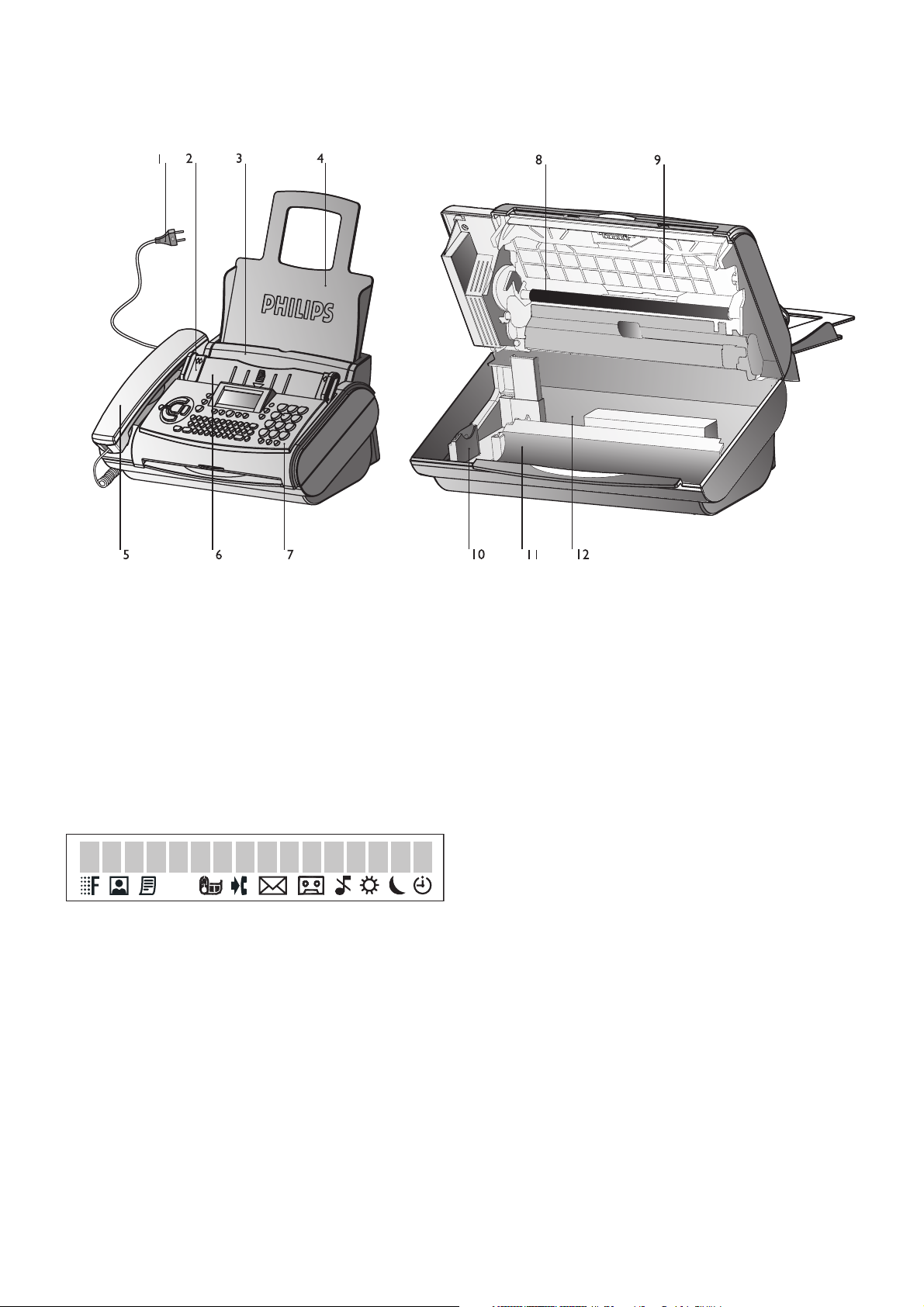
Beschrijving van het apparaat
1 Netkabel met stekker
2 Documentengeleiders
3 Papiertoevoerklep
4 Papiersteun
5 Hoorn
6 Documentinvoer
Symbolen op het display *
f / F geeft aan of u verzend of kopiëert met een hogere resolutie of met grijstinten. Als geen van beide symbolen
wordt weergegeven, dan is de standaardresolutie gekozen.
h is zichtbaar als het geheugen faxen bevat.
áéíó geeft verbruik van inktfi lm aan.
7 Bedieningspaneel
8 Afdrukrol
9 Scannerklep
10 Insteekopening voor Plug’n’Print-kaart
11 Voorste inktfi lmvak
12 Achterste inktfi lmvak
* twee regels op apparatuur met SMS-functie
I verschijnt, wanneer u tijdens een gesprek nog een oproep of meerdere oproepen heeft ontvangen (afhankelijk van uw
telefoonmaatschappij).
W weergegeven als het geheugen nieuwe SMS-berichten bevat (uitsluitend op apparatuur met SMS-functie).
b laat zien dat het antwoordapparaat ingeschakeld is (voor faxtoestellen met ingebouwd antwoordapparaat).
$ geluid uit.
S/M/U drie verschillende symbolen op het display tonen de huidige bedieningsmodus aan.
Page 3
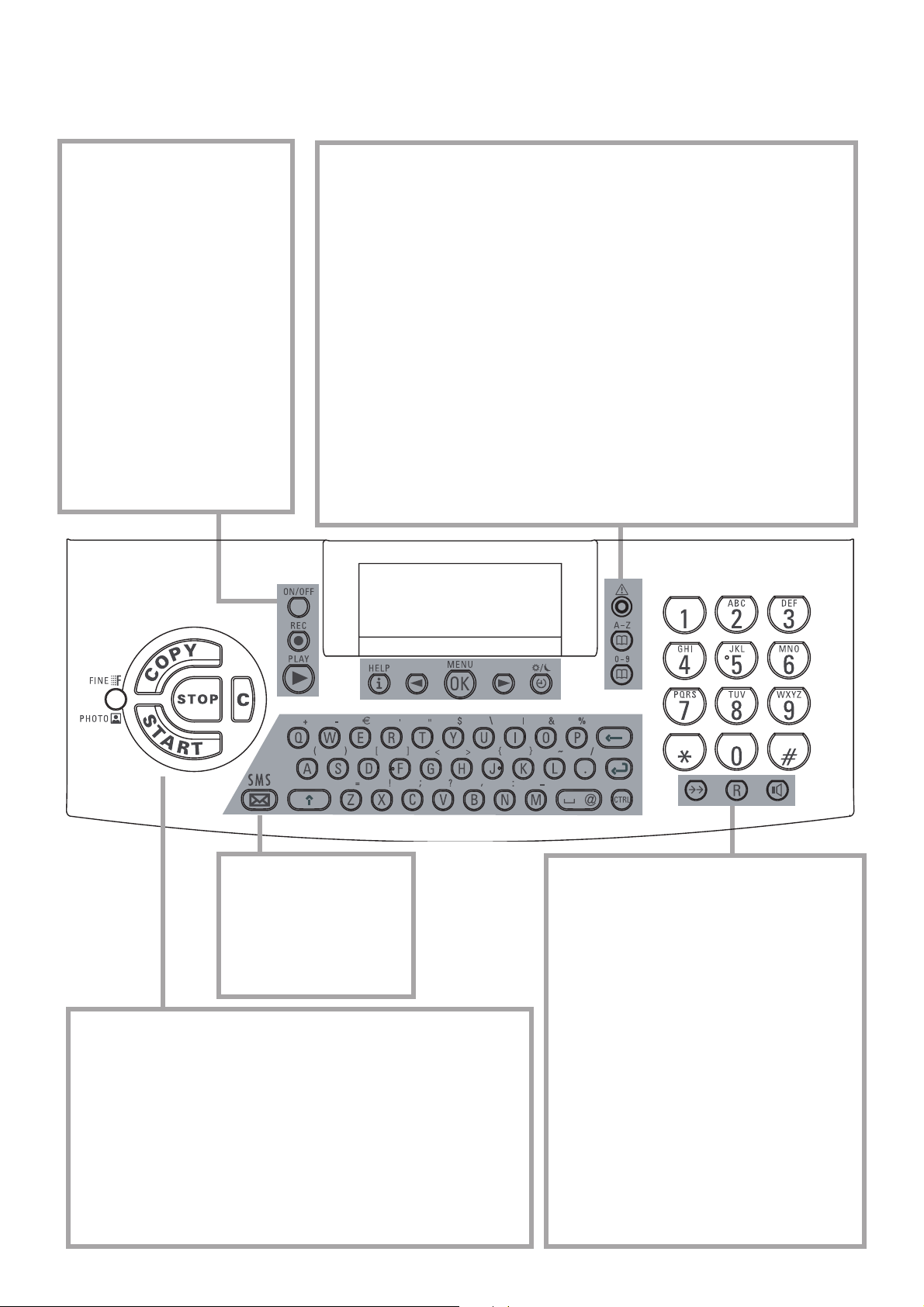
Toekenning van de toetsen
met ingebouwd
antwoordapparaat
ON/OFF om het antwoordap-
paraat in- en uit te schakelen
REC kort drukken: om een
interne memo op te nemen;
drukken en ingedrukt houden
(2 seconden): om de uitgaande
teksten op te nemen
PLAY om boodschappen weer
te geven. Bij deze toets is een
knipperlichtje actief wanneer het
geheugen nieuwe boodschappen
of memo’s bevat. Na het afspelen van het bericht is de toets verlicht, totdat het bericht is gewist
HELP/w tweemaal kort drukken: afdruk van de bedieningsinstructies voor
de belangrijkste functies met verwijzingen naar extra Hulp-pagina’s; drukken en
ingedrukt houden (twee seconden): om de automatische installatie van uw faxtoestel en extra apparatuur te starten / afdruk van een “Installatie Hulp”-gids
u om in het functiemenu te bladeren / om de geluidssterkte te veranderen
/ beweging op het display
MENU/OK om functies op te roepen / om ingevoerde data te bevestigen
U om de modus te wisselen. Kort drukken: om te kiezen tussen de modi S
en M; drukken en ingedrukt houden (twee seconden): om de modus U te selecteren
v als dit rode lampje knippert moet u het bericht op het display lezen
a kort drukken: voor verkort kiezen van een nummer; drukken en inge-
drukt houden (twee seconden): om een telefoonnummer op te slaan
n kort drukken: voor verkort kiezen van een nummer; drukken en inge-
drukt houden (2 seconden): om een telefoonnummer op te slaan
alleen bij SMS-functie
SMS knippert als het
geheugen nieuwe SMSberichten bevat. Voor het
lezen, afdrukken en verzenden van SMS-berichten
COPY kort drukken: start het enkelvoudig kopiëren; drukken en
ingedrukt houden (twee seconden): meervoudig kopiëren
START kort drukken: start uw faxtransmissie; drukken en inge-
drukt houden (twee seconden): om snel toegang te hebben tot de
faxverslagen
FINE f / PHOTO F om met een hogere resolutie te zenden en
te kopiëren (f – voor tekst en grafi eken; F – voor foto’s)
STOP om functies te stoppen / document uittrekken
C om te wissen
PP kort drukken: om de laatste vijf gekozen
nummers te herhalen; drukken en ingedrukt
houden (twee seconden): om de lijst van bellers te bekijken
R kort drukken: voor speciale functies, b.v.
voor het gebruik samen met een interne telefooncentrale (bij een moderne aansluiting om
naar een ander gesprek te schakelen) en om
diverse functies te gebruiken die uw dienstverlener aanbiedt; drukken en ingedrukt houden
(twee seconden): pauzeren tijdens het kiezen
DIAL / l* om te kiezen met de hoorn op
de haak. Bij een toestel met ingebouwd antwoordapparaat bovendien voor de handenfree-modus
* voor faxtoestellen met ingebouwd antwoordapparaat
Page 4

Inhoud
Installeren ................................6
Verpakking ............................................................6
Aansluiting ............................................................6
Inktfi lm..................................................................7
Plaatsen van papier ..............................................8
Papier verwijderen................................................9
Andere apparatuur...............................................9
Installatie Hulp....................................................10
Aansluiting op ISDN..........................................10
Aansluiting op telefooncentrale........................10
Basisinstelling .........................11
HELP-functie......................................................11
Inhoud
Tijd en datum.......................................................11
Nummer invoeren...............................................11
Naam invoeren....................................................11
Correctie...............................................................11
Taal in de display.................................................12
Belsignaaltypes.....................................................12
Volume..................................................................12
Belgedrag ................................13
Klok U ................................................................13
Modus SM instellen ........................................13
Speciale instellingen............................................14
Extern antwoordapparaat..................................14
Telefoon...................................16
Opbellen...............................................................16
Nummer herhalen PP ...................................16
Verkort kiezen n ......................................16
Telefoongids a ..........................................16
Kieslijst .................................................................17
Groep....................................................................17
Handsfree bediening l ....................................17
Nummerweergave...............................................17
SMS W * .................................24
SMS-instellingen..................................................24
Afdrukken van SMS-berichten uitschakelen...24
SMS lezen.............................................................24
SMS verzenden....................................................25
SMS printen .........................................................25
SMS wissen...........................................................25
Overige SMS-functies.........................................26
SMS-ontvangst uitschakelen..............................26
Antwoordapparaat b ** .....27
In- en uitschakelen..............................................27
De meldtekst opnemen......................................27
Opnametijd ..........................................................27
Berichten afl uisteren ...........................................27
Volume bij het afl uisteren..................................27
Bericht wissen......................................................27
Berichten doorsturen..........................................28
Gesprek opnemen...............................................28
VIP-Code .............................................................28
Memo....................................................................28
Afstandsbediening...............................................29
Tips & Trucs ............................30
Verbruiksartikelen ...............................................30
Papierstoring........................................................30
Documentenstoring............................................30
Easylink.................................................................31
Service code .........................................................31
Reiniging...............................................................32
Storingen ..............................................................33
Appendix.................................35
Functielijst............................................................35
Technische specifi caties......................................36
Garantie................................................................37
Index .....................................................................39
4
Faxen & Kopiëren...................19
Documenten invoeren........................................19
Faxen.....................................................................19
Een fax ontvangen..............................................19
Rondzenden.........................................................20
Resolutie...............................................................20
Contrast................................................................20
Verzendrapport – foutrapport ..........................21
Transmissie – Intercontinentalfunctie.............21
Compressie van het formaat .............................21
Faxjournaal...........................................................21
Afroep van faxen.................................................21
Later versturen.....................................................22
Kopiëren...............................................................22
* uitsluitend op apparatuur met SMS-functie
** voor faxtoestellen met ingebouwd antwoord-
apparaat
Page 5
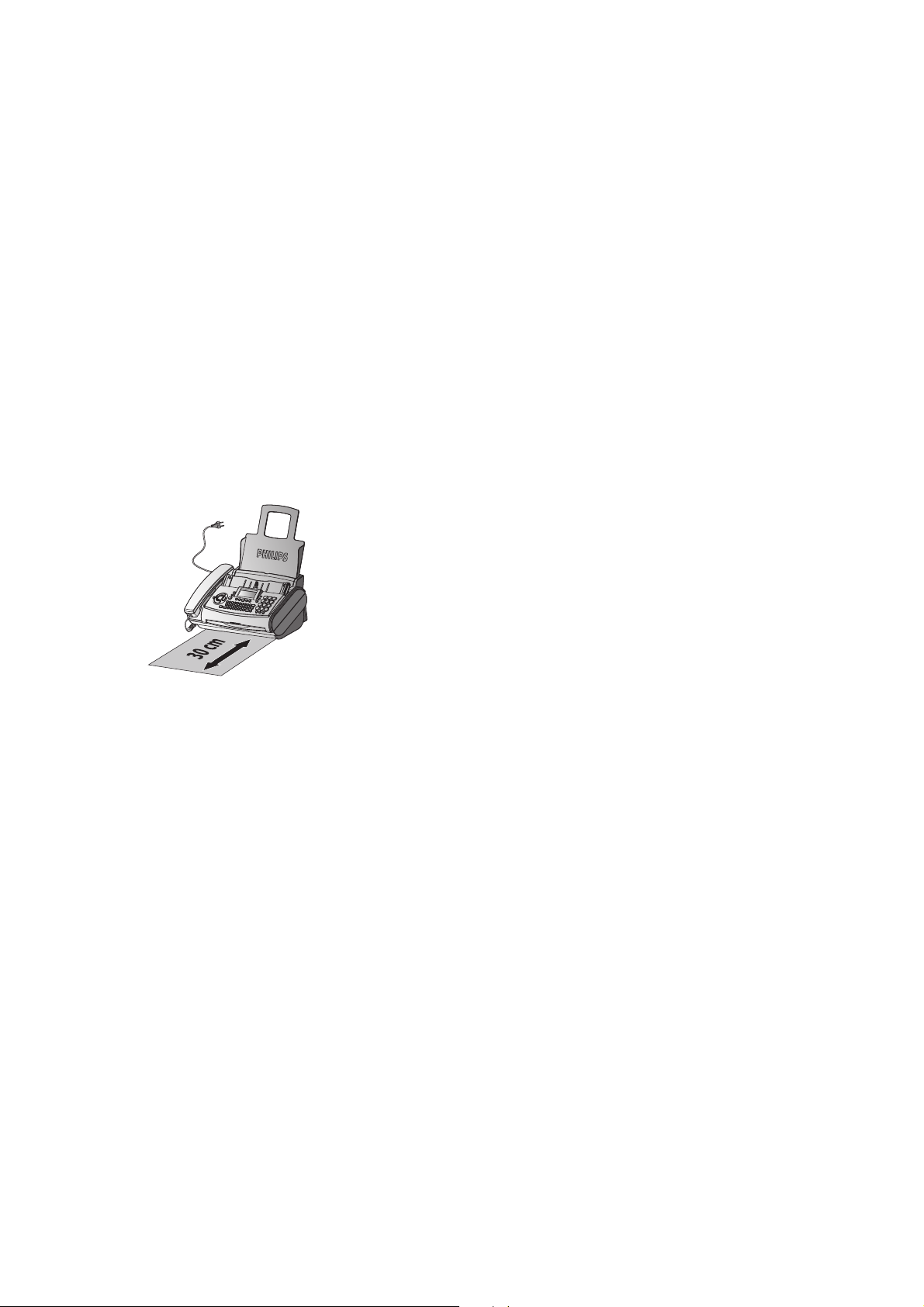
Veiligheidsin-
structies
Gelieve alle waarschuwingen en instructies door
te nemen en ze nauwgezet op te volgen.
Zorg ervoor dat het apparaat veilig en stabiel op
een vlak en horizontaal oppervlak staat (geen onderlegsel zoals tapijten, enz.). Plaats het faxtoestel
op een vlak oppervlak en zorg voor een minimum
afstand van 10 cm tussen het faxtoestel en andere
apparaten en voorwerpen. Mocht het faxtoestel
vallen, dan kan het beschadigd raken en/of mensen verwonden, vooral kleine kinderen.
Omdat zich een documentenuitvoer aan de voorzijde van het apparaat bevindt, mogen er geen
voorwerpen voor het apparaat worden geplaatst.
Als u een draadloze telefoon samen met uw fax-
toestel wilt aansluiten, houdt u dan ten minste 15
cm afstand tussen beide apparaten. Anders kunnen er akoestische storingen optreden.
Zorg ervoor dat de kabels veilig liggen (gevaar
van struikelen, schade aan het snoer of aan het
faxtoestel).
Haal zowel de telefoon- als de voedingsstekker
uit het stopcontact voor u het faxtoesteloppervlak schoonmaakt.
Gebruik nooit vloeibare of gasvormige schoonmaakmiddelen (spuitbussen, schurende middelen,
poetsmiddelen,…).
Zorg ervoor dat er geen vloeistoffen in het faxtoestel terechtkomen, anders bestaat er gevaar op
elektrische schokken of andere verwondingen
en ernstige schade aan het faxtoestel. Mocht er
toevallig toch vloeistof in het faxtoestel terechtkomen, dient u meteen de stekker uit het stopcontact te halen en het faxtoestel weg te brengen
voor een grondig onderzoek.
Zet het apparaat niet in direct zonlicht, in de
buurt van een radio- of televisietoestel, verwarming of airconditioning en zorg ervoor dat het
apparaat niet in aanraking komt met stof, water
of chemische middelen.
Zorg ervoor dat de lucht vrij rond het faxtoestel
kan circuleren. Gebruik het faxtoestel niet in
gesloten dozen, kasten, meubels, enz. Dek nooit
het faxtoestel af (tafelkleden, papier, enz.). Plaats
het faxtoestel niet op bedden, tafelkleden, kussens, sofa’s, tapijten of andere zachte oppervlakken, omwille van het gevaar op oververhitting en
bijgevolg op brand.
Sluit nooit de telefoon- of de stroomkabel aan in
vochtige ruimten, behalve als de stopcontacten
speciaal ontworpen zijn voor vochtige omstandigheden. Raak nooit de voedingsstekker, het
stopcontact of de telefoonstekker aan met natte
handen.
Mocht de behuizing, en in het bijzonder de
stroomkabels van het faxtoestel beschadigd
raken, haalt u de stekker uit het stopcontact en
neemt u contact op met u uw service center. De
behuizing van uw faxtoestel mag enkel geopend
worden door erkend servicepersoneel.
Indien er een breuk in het display ontstaat, kan er
een matig irriterende vloeistof uitstromen. Vermijd huid- en oogcontact.
Raak nooit telefoon- of stroomkabels aan die niet
geïsoleerd zijn of waarvan de isolatie beschadigd
is, behalve als de telefoonkabel niet is aangesloten
op de telefoonlijn en/of als de stroomkabel niet
is aangesloten op het elektriciteitsnet.
Uw faxtoestel werd getest in overeenstemming
met de normen EN 60950 of IEC 60950 en mag
enkel gebruikt worden op telefoon- en elektriciteitsaansluitingen die voldoen aan deze normen.
Stel nooit uw faxtoestel bloot aan regen of enige
andere vorm van vocht, dit om het risico op elektrische schokken of brand te vermijden.
Bij onweer haalt u zowel de telefoon- als de
voedingsstekker uit het stopcontact. Als u het
faxtoestel niet kunt uitschakelen, gebruikt u het
gewoon niet en telefoneert u ook niet, omwille
van het gevaar op blikseminslag en/of schade
aan het toestel.
Wanneer de stroom uitvalt, kunt u geen gebruik
meer maken van telefoon of fax.
Het faxapparaat is uitsluitend voor gebruik in het
desbetreffende land van verkoop gefabriceerd.
Het voldoet aan de bepalingen van de telefoonmaatschappijen aldaar.
Veiligheidsinstructies
5
Page 6
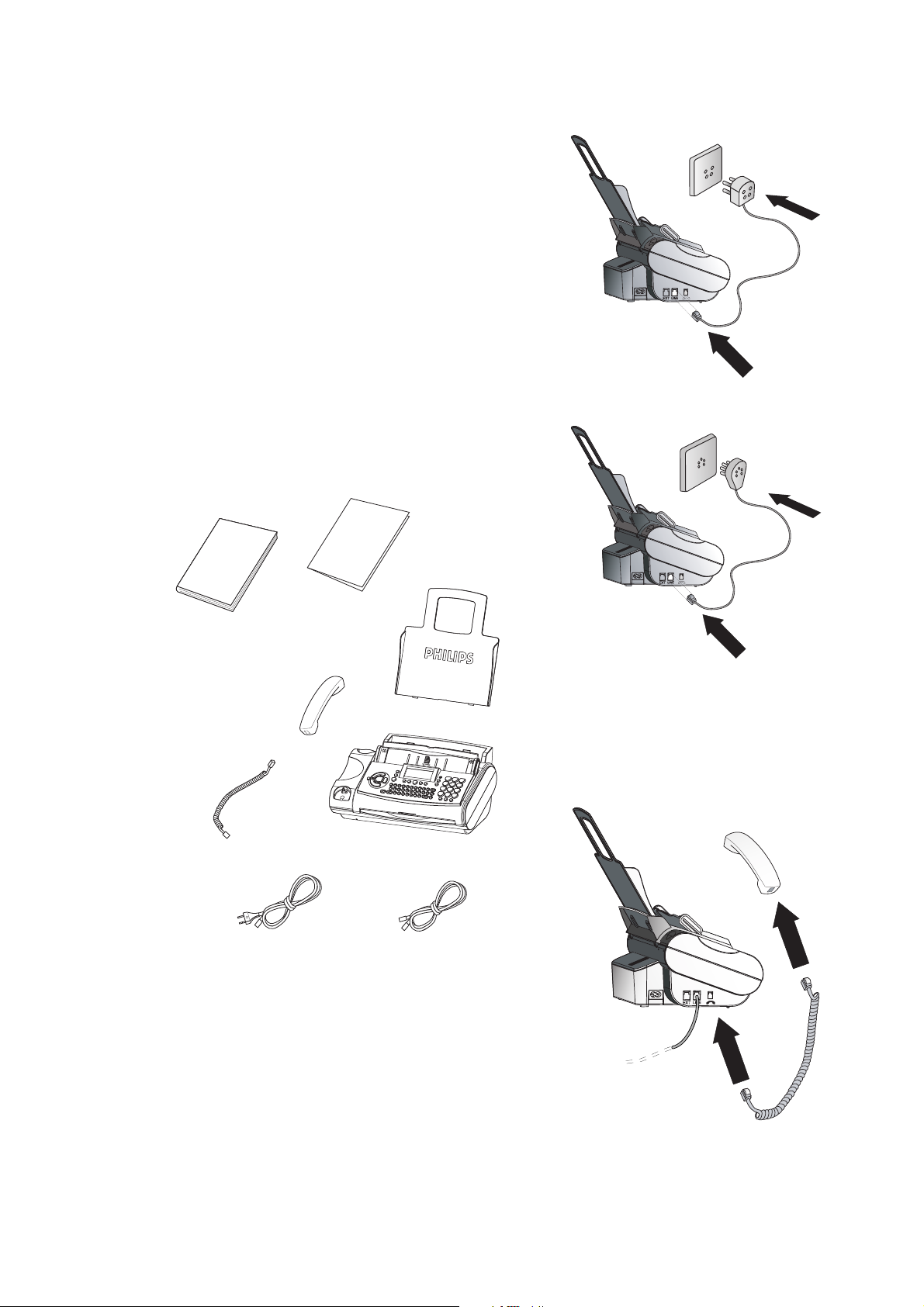
Installeren
Verpakking
Controleer of de volgende onderdelen zich in de
verpakking bevinden:
1 Handleiding
2 Installatiehulp
3 Papiersteun
4 Hoorn
Nederland
5 Krulsnoer voor hoorn
6 Fax
7 Netsnoer met stekker
8 Telefoonkabel met stekker
1
Installeren
5
België
2
3
De hoorn op de fax
4
Steek een stekker van het spiraalsnoer in de aansluiting van de telefoonhoorn en de andere stekker in de aansluiting van het apparaat waarbij een
telefoonhoorn wordt weergegeven.
6
6
7
8
Aansluiting
Op het telefoonnet
Sluit de telefoonkabel aan op de aansluiting met
LINE. Sluit de telefoonstekker vervolgens op
een telefoonstopcontact aan.
Page 7
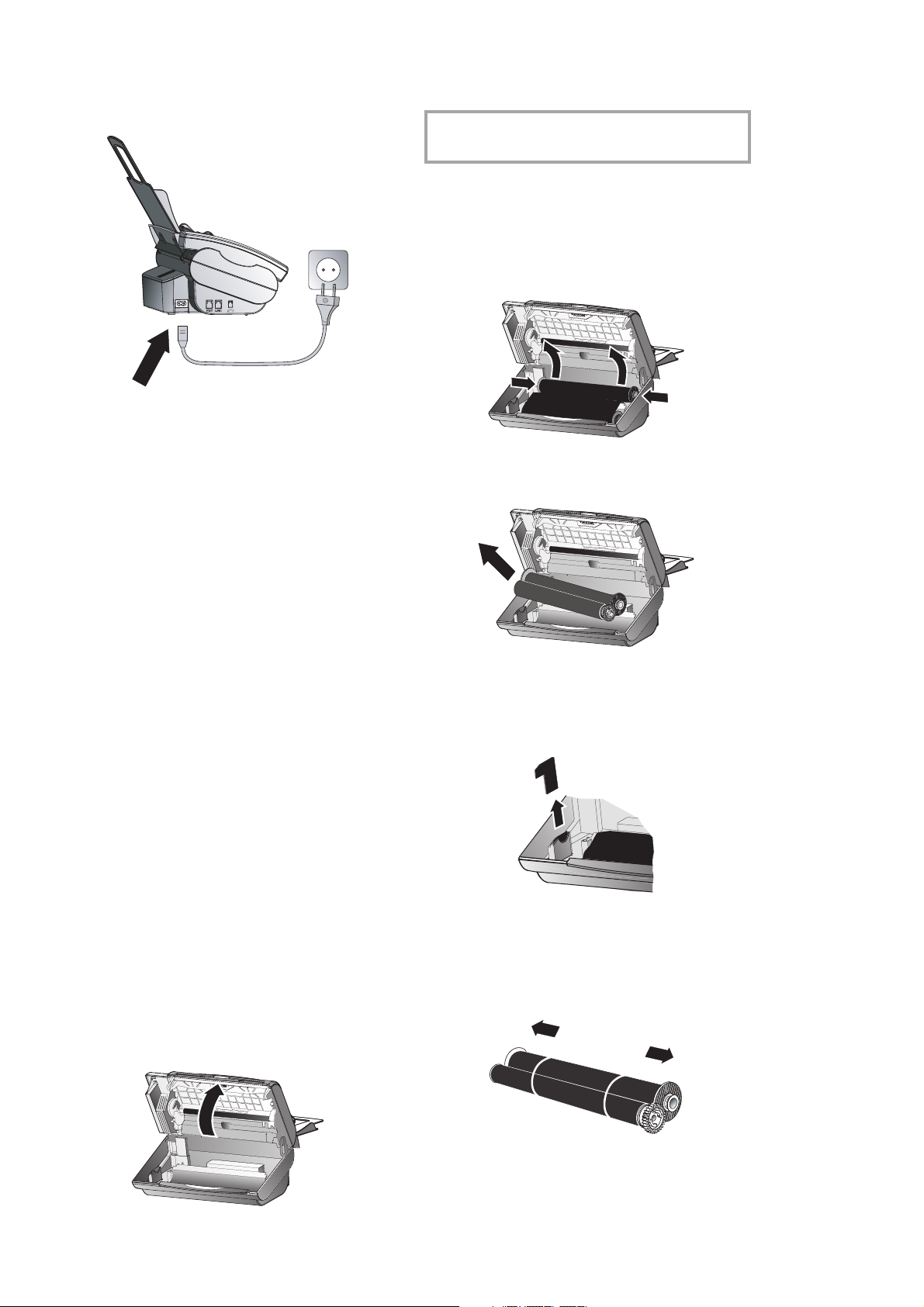
Netaansluiting
Inktfilm
U kunt alleen documenten ontvangen of kopiëren als er een inktfi lm in het apparaat is geplaatst.
Daarom wordt bij het apparaat een gratis afdrukrol voor testpagina‘s geleverd.
De symbolen áéíó geven aan, hoeveel
van de afdrukrol al is verbruikt.
v U dient uitsluitend de inktfi lmen van PHI-
LIPS te gebruiken!
Inktfilm verwijderen
1 Til de achterste van de twee inktfi lmrollen met
de wijsvingers aan beide kanten uit zijn houders omhoog en plaats hem naar voren tegen
de tweede rol aan.
2 Verwijder beide inktfi lmrollen. Ze kunnen
niet opnieuw gebruikt worden.
Op de bijgeleverde Plug’n’Print-kaart worden
het verbruik en de afdrukinstelling opgeslagen.
Daarom moet bij iedere nieuwe afdrukrol ook
een nieuwe Plug’n’Print-kaart worden aangebracht. Voor de eerste gratis afdrukrol zijn
instellingen in de fabriek vastgelegd. Daarom
kan alleen deze afdrukrol zonder Plug’n’Printkaart worden gebruikt. Als de kaart ontbreekt
of niet wordt vervangen, wordt in het display
KAart vervangen vermeld.
Is de inktfi lm op, of is er geen inktfi lm aanwezig in uw faxapparaat, dan knippert het rode
indicatielampje en verschijnt op het display:
GEEN INKTFILM.
1 Voor u een nieuwe inktfi lm plaatst, moet u
het papier uit het papierdoorvoermechanisme
halen. Volg verder de aanwijzingen op de inktfi lmverpakking.
2 Open de fax door het bedieningspaneel voor-
zichtig aan de greep in het midden omhoog te
trekken tot dit vastklikt.
Installeren
3 Trek de oude Plug’n’Print-kaart uit de instee-
kopening links van de afdrukrolhouder (alleen
de gratis beginrol wordt zonder Plug’n’Printkaart gebruikt).
Inktfilm invoeren
1 Verwijder voorzichtig de elastiekjes van de
nieuwe inktfi lm. De inktfi lm mag niet worden
beschadigd.
7
Page 8
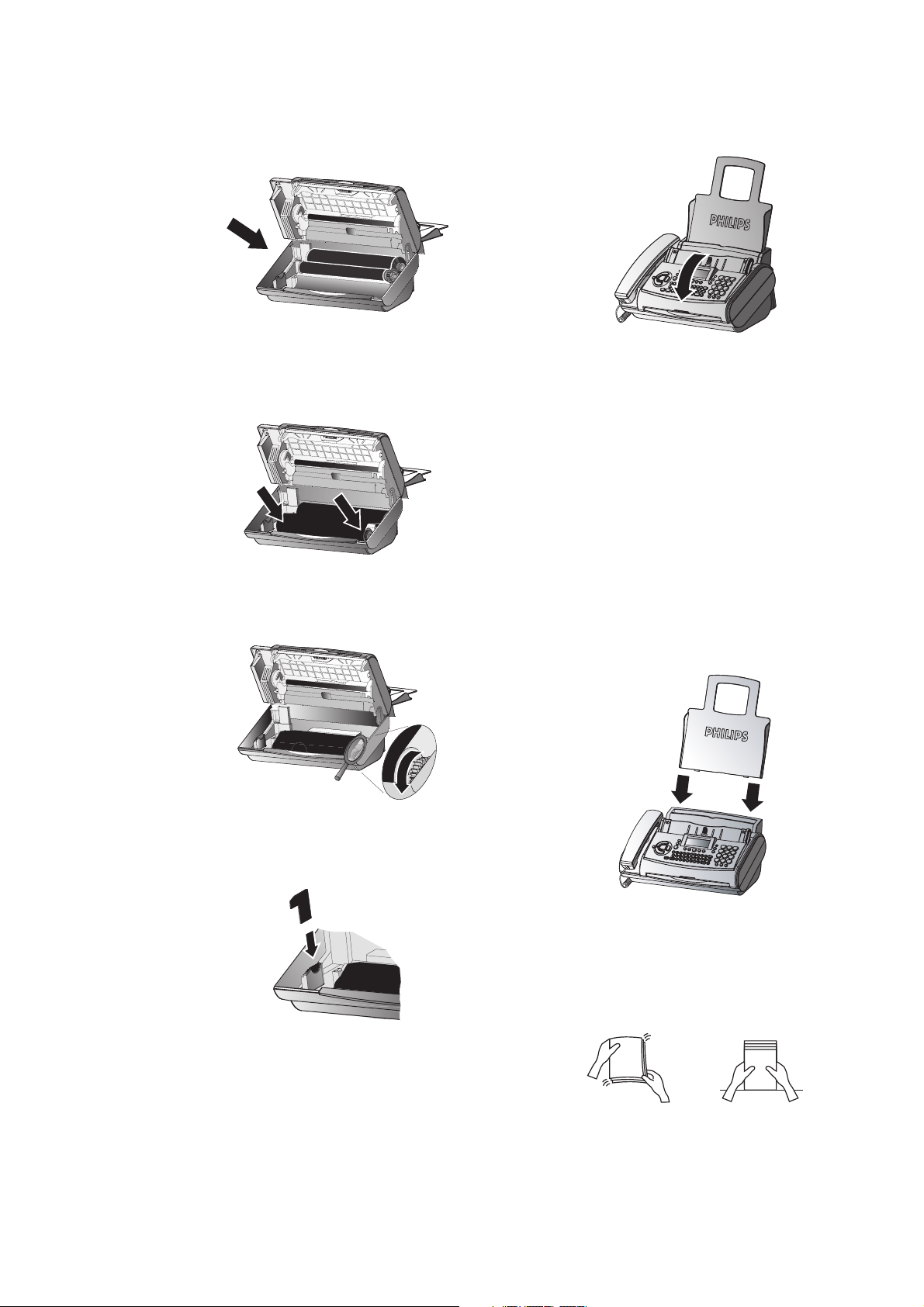
2 Plaats vervolgens de grote rol in het achterste
inktfi lmcompartiment. Het blauwe tandwiel
moet zich aan de rechterzijde bevinden.
3 Neem nu de kleine rol en plaats deze in het
voorste inktfi lmcompartiment. Zorg ervoor,
dat het blauwe tandwiel en de pen links in de
uitsparing aan de zijkant zijn geplaatst.
4 Draai aan het tandwieltje van de kleine rol om
hem op te spannen. Zorg ervoor dat de fi lm
niet kreukt.
Installeren
6 Sluit het toestel door het bedieningspaneel
naar voren te klappen totdat het vastklikt.
Plaatsen van papier
Voordat u documenten kunt ontvangen of kopieren, dient uw faxapparaat van papier voorzien te
zijn. Gebruik enkel het volgende papierformaat:
standaard A4 – 210 × 297 mm. Het faxtoestel
werkt met normaal schrijf- en kopieerpapier
en werd geoptimaliseerd voor glad papier van
80 g/m². Hoe gladder het papieroppervlak, hoe
beter de afdrukkwaliteit van uw faxtoestel zal
zijn.
1 Plaats de papiersteun in de daartoe voorziene
gleuven achter het papierdoorvoermechanisme.
8
5 Maak de nieuwe Plug’n’Print-kaart los en
steek deze in de insteekopening links van de
afdrukrolhouder.
2 Om te vermijden dat meerdere vellen ineens
door het toestel gevoerd worden, waaiert u
eerst de vellen uit en ordent u de stapel vervolgens op een vlak oppervlak alvorens ze in
de papierdoorvoer te plaatsen.
Page 9
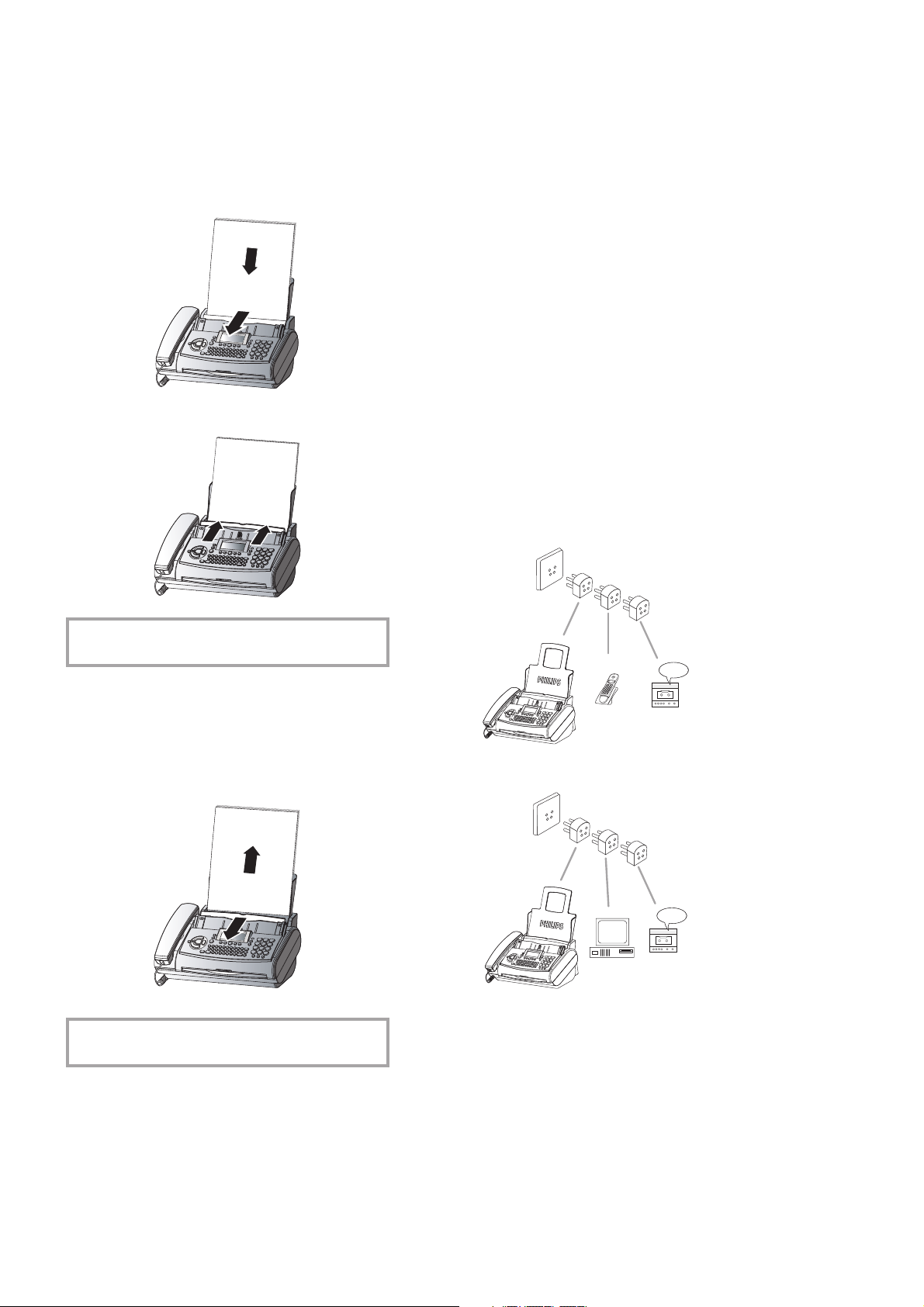
3 Klap de papierdoorvoerklep eerst zover mo-
gelijk naar voren. Voer meerdere A4-vellen
(80 g/m²) in tot aan het eindpunt van het
papierdoorvoermechanisme (maximaal 50
vellen).
Als u via dezelfde aansluiting ook een snoerloos
telefoon met SMS-functie gebruikt, is niet met
zekerheid te voorspellen op welk apparaat het
SMS-bericht wordt ontvangen. Het SMS-bericht
kan niet op beide apparaten worden ontvangen.
Probeer de ontvangst van SMS-berichten op de
snoerloze telefoon uit te schakelen. Als dat niet
mogelijk is, schakelt u de SMS-ontvangst via de
fax uit (zie hoofdstuk SMS / SMS-ontvangst
uitschakelen).
Indien u met uw fax gebruik wilt maken van speciale aanvullende mogelijkheden, kunt u met uw
dealer contact opnemen.
4 Sluit de papierdoorvoerklep.
Voer nooit papier in terwijl het faxtoestel aan
het afdrukken is!
Papier verwijderen
Klap om het papier te verwijderen, de papierdoorvoerklep naar voren, verwijder het papier en
sluit de papierdoorvoerklep.
Op hetzelfde telefoonstopcontact
Wilt u andere telecommunicatieapparatuur op
hetzelfde telefoonstopcontact aansluiten, dan
dient u op de juiste volgorde van aansluiting te
letten.
Mogelijkheid 1
Installeren
Mogelijkheid 2
Raadpleeg in geval van vastgelopen papier:
Tips & Trucs / Papierstoring.
Andere apparatuur
Behalve uw fax kunt u ook andere telecommunicatieapparatuur, zoals extra telefoontoestellen,
draadloze handsets, een antwoordapparaat, een
kostenteller of modems op een enkele telefoonlijn aansluiten.
9
Page 10
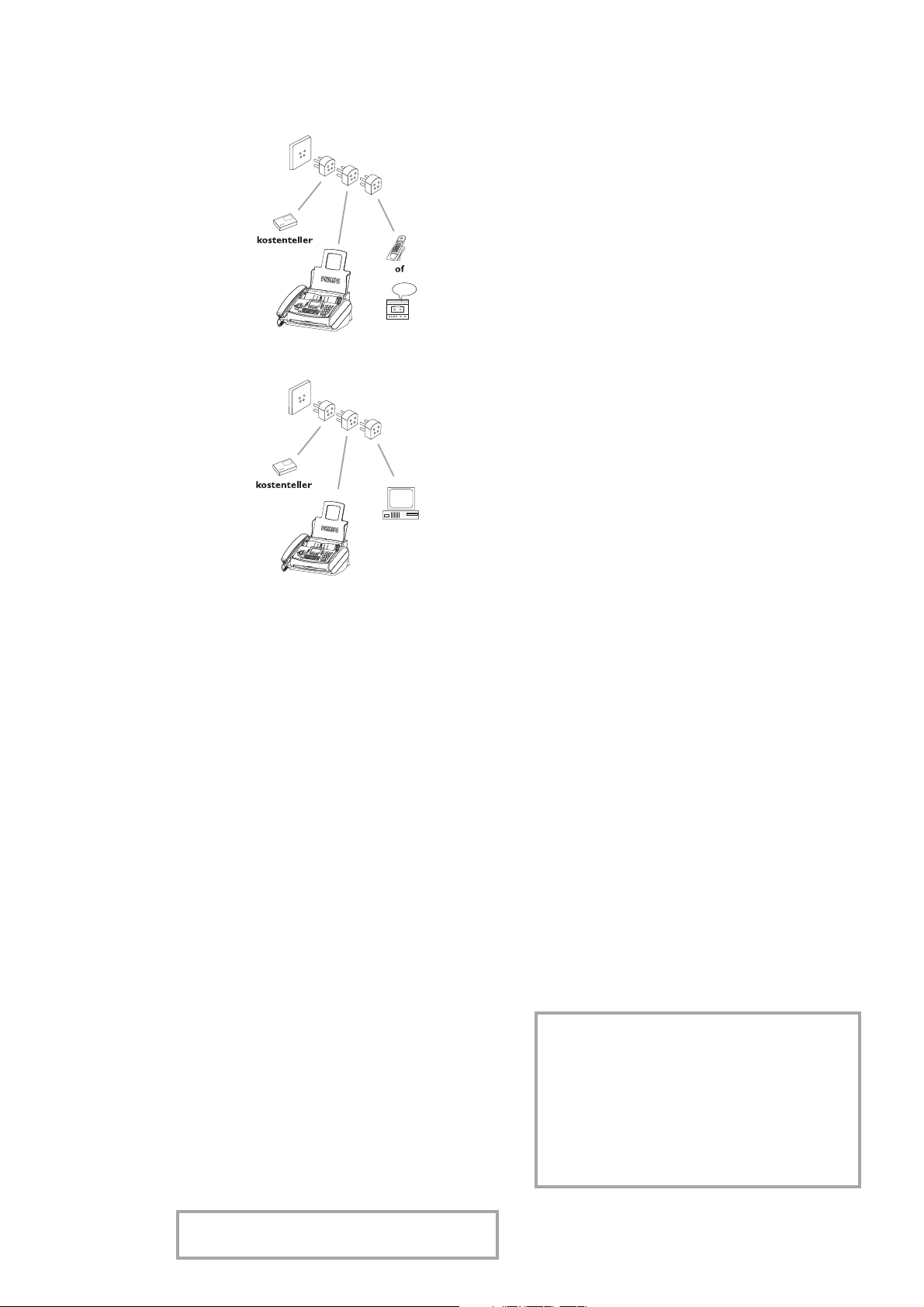
Mogelijkheid 3
Mogelijkheid 4
Aansluiting op
telefooncentrale
Telefooncentrales (PABX) worden in het algemeen gebruikt in grote bedrijven. Ook de steeds
vaker door particulieren gebruikte ISDN-installaties zijn telefooncentrales. Om vanaf een
aansluiting (extensie) van een dergelijke centrale
verbinding te maken met het openbare telefoonnet, dient voorafgaand aan de nummerkeuze een
code te worden ingetoetst om een buitenlijn te
verkrijgen.
1 U kiest functie 15 door op MENU te druk-
ken en vervolgens de cijfers 15 in te toet-
sen. Druk op OK.
2 Met u kunt u de modus interne telefoon-
centrale (PABX) kiezen.
PABX: ja
PABX: nee
3 Druk op OK.
Installeren
Installatie Hulp
Met behulp van de Installatie Hulp wordt uw
faxtoestel optimaal ingesteld.
1 Houd HELP/w twee seconden ingedrukt.
Uw faxtoestel zal een pagina afdrukken.
Neem nu deze pagina uit het faxtoestel en
volg de aanwijzingen op die op deze pagina
staan.
2 Met behulp van de Installatie Hulp en de
toelichting in het display worden de instellingen nu een voor een afgevraagd, zoals uw
telefoonnummer en uw naam.
3 Ten slotte vraagt uw apparaat om de tijd en
datum in te voeren. Voer deze in met de cijfertoetsen en druk vervolgens op OK.
Aansluiting op ISDN
Uw faxapparaat is geen ISDN-fax (groep 4), maar
een analoge fax (groep 3). Het apparaat kan dan
ook niet direct op een ISDN-aansluiting worden
aangesloten, maar u hebt hiervoor ofwel een
(analoge) adapter of een ISDN-installatie met
aansluitingen voor analoge eindstations nodig.
Zie voor verdere informatie de handleiding van
uw ISDN-installatie.
4 Druk op de toets, die noodzakelijk is, om de
buitenlijn te krijgen.
Deze buitenlijncode dient door de fabrikant te
worden opgegeven. Dit is ofwel een 0 of een R
(bij sommige installaties ook FLASH genoemd),
maar kan ook een ander cijfer zijn.
5 Kies met u TEST: JA en druk op
OK. Uw fax controleert nu of de buitenlijn
bereikbaar is. Is dit het geval, dan verschijnt:
TEST OK.
Is dit niet het geval, dan verschijnt:
TEST NIET OK.
U dient nu de gegevens nogmaals in te typen.
Verander het kiestype ofwel de toets voor de
buitenlijn. Hebt u de juiste kiesmodus gekozen en het juiste nummer voor de buitenlijn,
maar verschijnt in het display desondanks
TEST NIET OK wis dan het nummer van
de buitenlijn met C.
v Als bij een telefooncentrale R als buitenlijn-
code is opgegeven en er desondanks geen
kiestoon mogelijk blijkt, dan voldoet uw
centrale niet aan de voorschriften. Aan het
faxapparaat moeten in dat geval bepaalde
technische instellingen worden gewijzigd.
U kunt zich hiertoe tot onze telefonische
klantenservice richten.
10
Apparatuur met SMS-functie: analoge toestel-
len moeten geschikt zijn voor SMS.
Page 11
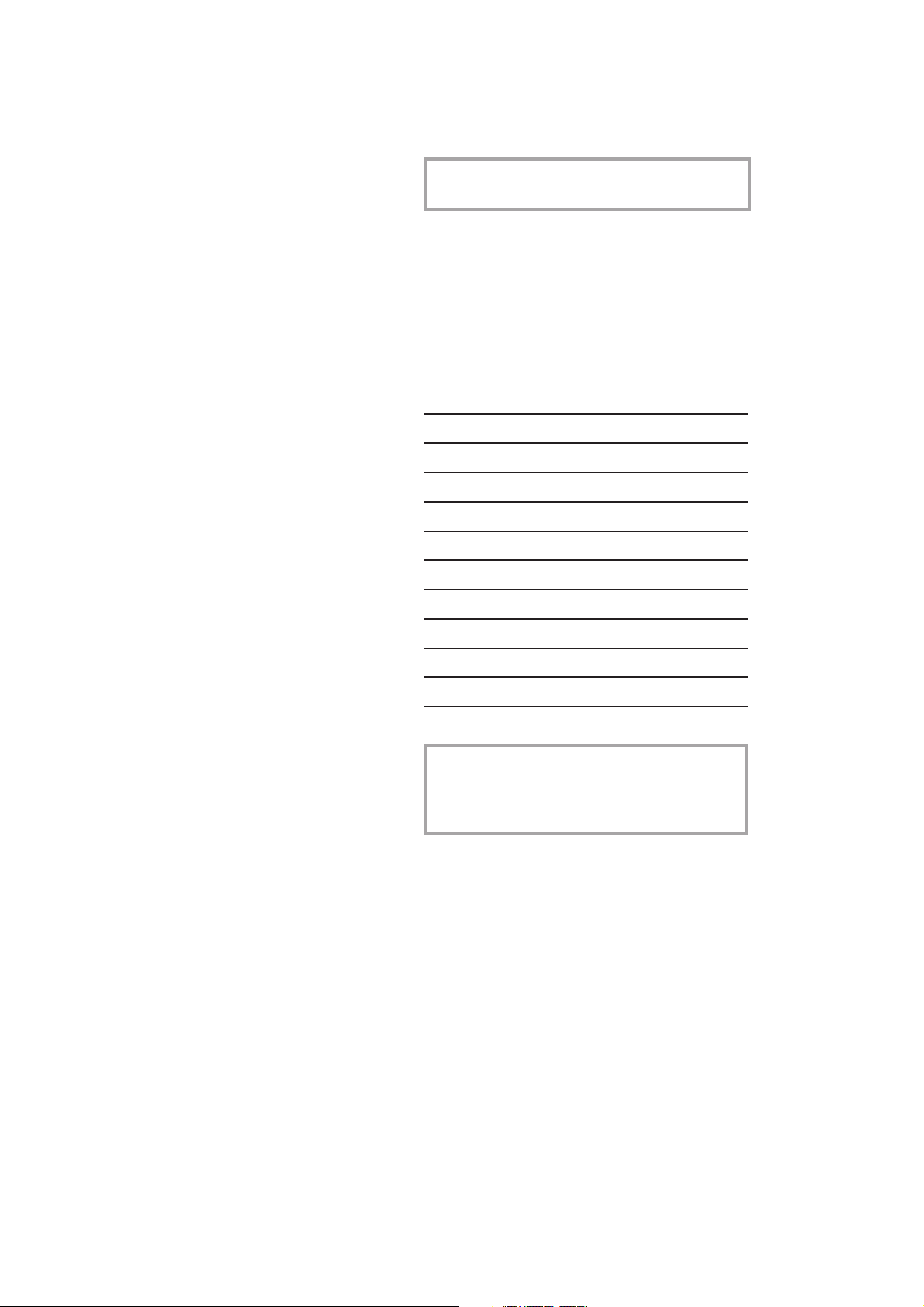
Basisinstelling
2a Apparatuur met SMS-functie: voer uw naam
in met de lettertoetsen.
Als u een overzicht wilt behouden van de fabrieks-
instellingen van uw faxtoestel, raden wij u aan een
functielijst af te drukken alvorens de instellingen
te wijzigen. Druk driemaal op MENU.
Als u per ongeluk een verkeerde toets indrukt,
druk dan zo vaak als nodig op STOP om weer
naar de oorspronkelijke positie terug te keren.
Heeft u een verkeerde letter of cijfer ingevoerd,
dan kunt u de fout met u en C corrigeren.
Als u uw persoonlijke instellingen wilt wissen,
kunt u dit doen aan de hand van functie 45
Service code (zie hoofdstuk Tips en trucs /
Service code).
HELP-functie
Druk tweemaal op HELP/w. U krijgt een
afdruk met uitleg over het gebruik van de belangrijkste functies. Op deze Hulp-pagina kunt
u ook lezen hoe u nog meer Hulp-pagina’s voor
bepaalde functies van het toestel kunt krijgen.
v Bij het invoeren van een naam kunt u + ge-
bruiken om een hoofdletter te maken.
2b Apparatuur zonder SMS-functie: U kunt ook
letters invoeren met de cijfertoetsen (max. 32
tekens). Druk hiervoort op een aantalmaal
een cijfertoets todat u de juiste letter heeft,
bijvoorbeeld voor C drukt u driemaal 2. Met
> springt de cursor één positie naar rechts.
De volgende letters en speciale tekens zijn
beschikbaar:
Toets Teken
0 spatie . - 0 + ? / : * % ! ( ) [ ] „
1 1
2 A B C 2 a b c Ä Å Æ Ç ä å æ ç
3 D E F 3 d e f
4 G H I 4 g h i
5 J K L 5 j k l
6 M N O 6 m n o Ñ Ö ñ ö
Tijd en datum
1 Kies functie 12, door op MENU, 12 en
OK te drukken.
2 Voer nu via het toetsenbord de juiste tijd in
(bijvoorbeeld: 09 15 voor 9:15 uur).
Het toestel vraagt u dan automatisch de hui-
dige datum in te voeren (bijvoorbeeld: 15
05 04 voor 15 mei 2004).
3 Druk op OK.
Nummer invoeren
1 Kies functie 13, door op MENU, 13 en
OK te drukken.
2 Voer uw telefoonnummer in (bijvoorbeeld:
#31>6151... voor +31 6151...
– gebruik # of * om de “+” te typen, met
> typt u een spatie; max. 20 tekens).
3 Bevestig met OK.
7 P Q R S 7 p q r s
8 T U V 8 t u v Ü ü
9 W X Y Z 9 w x y z
3 Druk ter bevestiging op OK.
Uw naam en uw telefoonnummer worden bovenaan op elke pagina afgedrukt samen met de
datum, de tijd en het paginanummer, wanneer
u dit ingeeft in functie 13 en 14.
Correctie
Heeft u in functie 13 of 14 een verkeerde letter
of cijfer ingevoerd, dan kunt u de fout zowel
direct corrigeren als ook later. Indien u later correcties wilt aanbrengen, dient u de functies voor
het intoetsen van nummers of namen opnieuw
te kiezen.
Plaats de cursor met u onder het teken dat u
wilt wissen. Druk op C. Het teken wordt gewist.
Als u lang op C drukt (twee seconden), worden
alle tekens gewist. Druk ter bevestiging op OK.
Basisinstelling
Naam invoeren
1 Kies functie 14 door op MENU, 14 en
OK te drukken.
11
Page 12
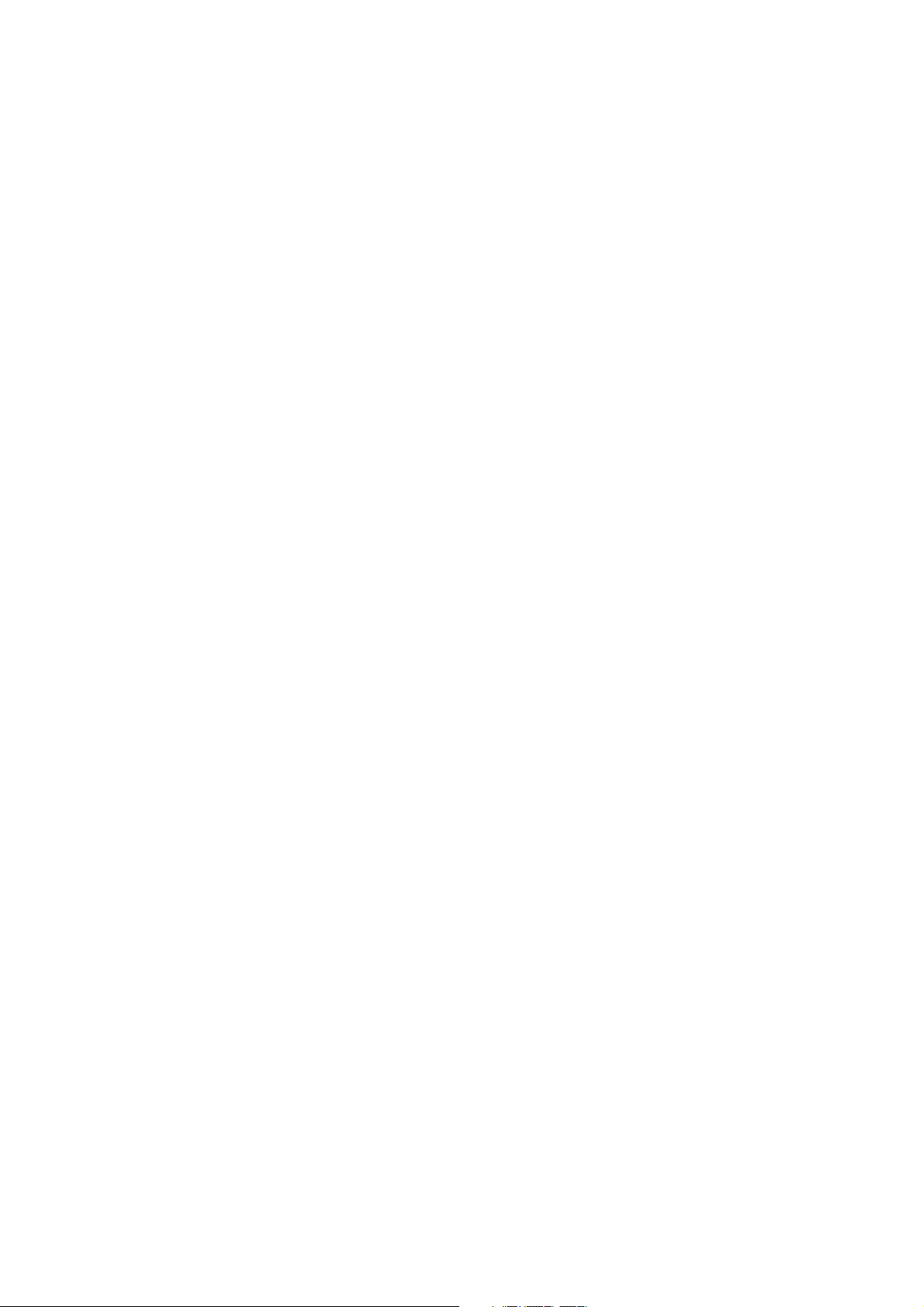
Taal in de display
1 Druk op MENU, 11 en vervolgens OK.
2 Maak met behulp van u een keuze uit de
mogelijke talen.
3 Druk ter bevestiging op OK.
Belsignaaltypes
U kunt uit tien verschillene belsignalen kiezen:
1 Druk op MENU, 35 en vervolgens op
OK.
2 Kies met 0 tot en met 9 het gewenste sig-
naal.
3 Druk ter bevestiging op OK.
Volume
Belsignaal
Basisinstelling
Het volume van het belsignaal kan in de wachtstand of tijdens het rinkelen worden gewijzigd.
Opgelet: het ingestelde volume is verschillend voor de modi S en M (zie hoofdstuk
Belgedrag).
1 Met u verschijnt de huidige instelling ge-
durende drie seconden.
2 Regel de geluidssterkte nu door opnieuw op
u te drukken, net zolang totdat u de ge-
wenste geluidssterkte heeft verkregen.
Luidspreker
Om het volume van de luidspreker te wijzigen,
druk op DIAL (zonder ingebouwd antwoordapparaat) of l (met ingebouwd antwoordap-
paraat).
1 Druk op DIAL / l.
2 U kunt het volume veranderen, door u te
drukken.
3 Sluit af met STOP.
12
Page 13
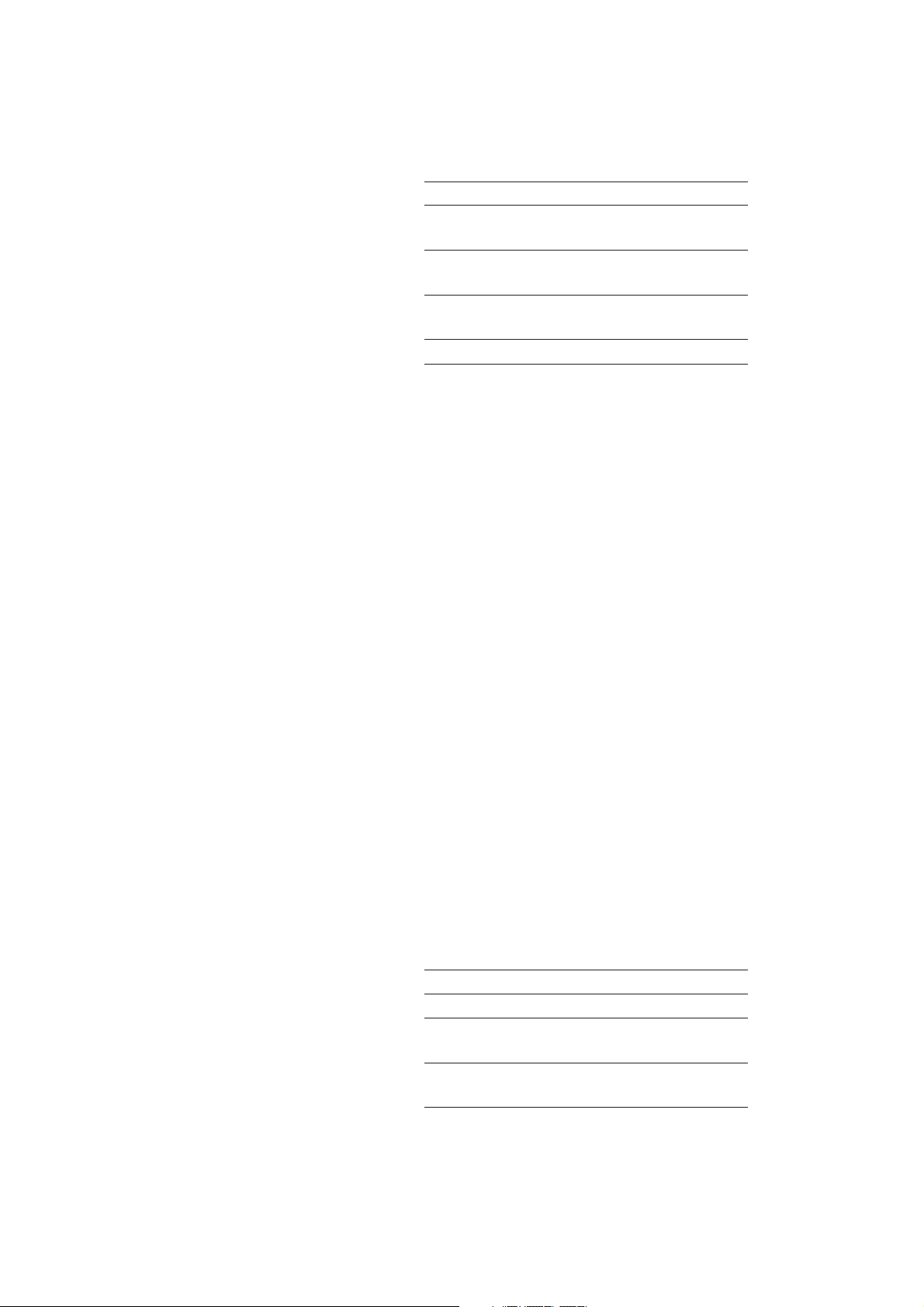
Belgedrag
Modus SM instellen
De ingebouwde faxschakelaar maakt het mogelijk
te telefoneren of faxen op een enkele telefoonaansluiting met gebruik van extra apparatuur. De
faxschakelaar scheidt faxen en telefoongesprekken. Hij kan bijvoorbeeld faxen stil ontvangen,
zonder belsignaal, zodat u niet gestoord wordt.
Met de functies voor overdag S en ‘s nachts
M kunt u zelf instellen hoe vaak het apparaat
moet overgaan, voordat een faxbericht wordt
ontvangen of het antwoordapparaat wordt ingeschakeld.
Door de klokfunctie U kan uw faxapparaat zelf
automatisch kiezen voor de S en Mmodus.
Klok U
De ingebouwde klok U maakt onderscheid
tussen dag S en nacht M. Met de standaardinstellingen gaat de fax overdag over, zowel voor
faxberichten als telefoongesprekken. ‘s Nachts
(van 22:00 tot 6:00 uur) worden faxen ontvangen
zonder signaal en bij een telefoonoproep klinkt
het faxapparaat met een verminderde geluidssterkte.
Als u het symbool U ziet, is de klok ingeschakeld.
Voor het in- of uitschakelen van de klok houdt u
de U toets twee seconden ingedrukt.
Wanneer u de tijden waarop het apparaat omschakelt van dag S naar nacht M wilt wijzigen:
1 Selecteert u functie 33. Druk hiervoor op
MENU, 33 en OK.
2 Voer de tijd in waarop uw faxtoestel automa-
tisch moet omschakelen naar S (bijvoor-
beeld: 08 00 voor 8:00 uur) en bevestigen met OK.
met ingebouwd antwoordapparaat
Menuonderdeel Instelmogelijkheden
BEL ant. app.: 0, 1, 2, 3, 4, 5, 6, 7,
5/2
BELLEN FAX: 0, 1, 2, 3, 4, 5,
ONTVANGST HanDM.
BELVOLUME: ZACHT, miDDel,
luID
MEELUISTEREN: aAN, UIT
1 Kies functie 31 (Dag), door eerst op MENU,
dan 31 en OK drukken.
2 Kies met u, hoe vaak de fax moet rin-
kelen voordat het antwoordapparaat wordt
ingeschakeld. BEL ANT.APP.:5/2
3 Bevestig dit met OK.
4 Voer het aantal belsignalen in waarna de fax
opneemt en faxberichten scheidt van telefoongesprekken. Bij een faxbericht wordt
de fax ingeschakeld voor ontvangst. Bij
een gesprekssignaal blijft het apparaat overgaan bellen fax: 5
5 Bevestig dit met OK.
6 Met u stelt u in hoe luid het toestel bij
ontvangst van een oproep moet rinkelen.
Druk op OK. BELVOLUME: LUID
7 Als u wilt kunnen meeluisteren wanneer
een beller een bericht inspreekt, kiest u met
u MEELUISTEREN: AAN, uit
8 Bevestig dit met OK.
9 Als u ook de modus M wilt instellen, kiest u
functie 32 (MENU 32 OK) en herhaalt u
stappen 2 t/m 8.
Belgedrag
3 Voer de tijd in waarop uw faxtoestel automa-
tisch moet omschakelen naar M (bijvoorbeeld:
23 30 voor 23:30 uur) en bevestigen
met OK.
zonder ingebouwd antwoordapparaat
Menuonderdeel Instelmogelijkheden
BELLEN TOTAAL: 0, 1, 2, 3, 4, 5, 6,7
BELLEN FAX: 0, 1, 2, 3, 4, 5,
ONTVANGST HanDM.
BELVOLUME: ZACHT, miDDel,
luID
1 Kies functie 31 (Dag), door eerst op MENU,
dan 31 en OK drukken.
13
Page 14
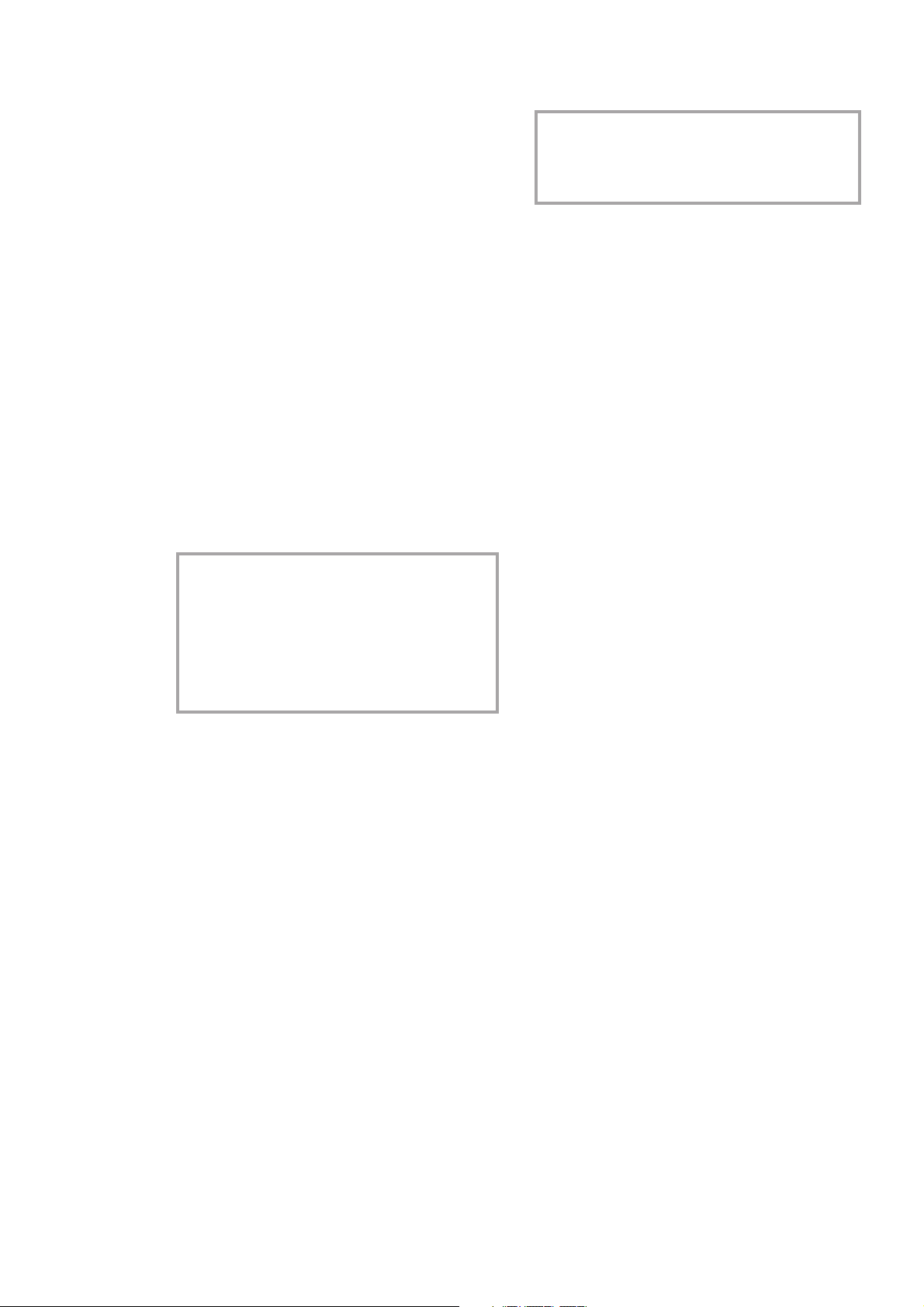
2 Stel met u het aantal belsignalen in
waarna de fax overschakelt op ontvangst van
faxberichten wanneer nog niet is opgenomen. bellen totaal: 5
3 Bevestig dit met OK.
4 Voer nu het aantal belsignalen in waarna de
faxschakelaar de oproep moet overnemen en
faxen van telefoongesprekken moet scheiden.
Bij een faxbericht wordt de fax ingeschakeld
voor ontvangst. Bij een telefoonsignaal blijft
het apparaat overgaan. bellen FAX: 5
5 Bevestig dit met OK.
v Gesprekken kunnen bij deze instelling
derhalve ook niet door een eventueel aangesloten extern antwoordapparaat worden
beantwoord.
Handmatige faxontvangst
Als u ONTVANGST HanDM. instelt, worden fax-
berichten niet automatisch door de fax ontvangen, maar pas nadat u de ontvangst zelf activeert.
Neem de hoorn op en druk op START. Dit kan
nuttig zijn als u faxen bijvoorbeeld via de modem
in de computer wilt ontvangen.
Belgedrag
6 Met u stelt u in hoe luid het toestel
bij ontvangst van een oproep moet rinkelen. BELVOLUME: LUID
7 Bevestig dit met OK. Als u ook de modus
M (nacht) wilt instellen, kiest u functie 32
(MENU 32 OK) en herhaalt u stappen 2
t/m 6.
Als u geen faxen kunt ontvangen, hebt u mo-
gelijk in beide gevallen het aantal belsignalen
te hoog ingesteld (zie punt 2 en 4). Stel beide
aantallen in op een waarde lager dan vijf.
Andere telefoons gaan slechts zo lang over als
met BELLEN FAX is ingesteld.
Speciale instellingen
Stille faxontvangst
Als u faxen direct wilt ontvangen, zonder dat het
faxapparaat eerst rinkelt, moet u het aantal belsignalen bij BELLEN FAX op nul (0) zetten.
Volledig stille werking $
Deze optie is alleen zinvol bij toestellen met ingebouwd antwoordapparaat. Als u bijvoorbeeld ’s
nachts niet gestoord wilt worden door binnenkomende gesprekken of faxen, kunt u beide belsignalen (bel.ant.app. en bellen fax) op
nul (0) zetten. Faxen worden dan stil ontvangen
en gesprekken worden direct door het antwoordapparaat beantwoord, vooropgesteld dat u het
antwoordapparaat hebt ingeschakeld.
Spaarmodus (alleen met ingebouwd
antwoordapparaat)
Als u bij bel.ant.app.: optie 5/2 kiest,
wordt het antwoordapparaat niet na vijf maar
al na twee belsignalen automatisch ingeschakeld
wanneer u een nieuw telefoonbericht ontvangt.
Via de toegang op afstand heeft u daardoor de
mogelijkheid na te gaan of er nieuwe berichten
op uw antwoordapparaat zijn ingesproken, zonder dat u daarbij telefoonkosten maakt (wanneer
uw antwoordapparaat al na twee belsignalen inschakelt, weet u meteen dat er nieuwe berichten
zijn ingesproken). Nadat u uw nieuwe berichten
hebt afgeluisterd, schakelt het antwoordapparaat
de volgende keer weer na vijf belsignalen in.
Extern
antwoordapparaat
Sluit het antwoordapparaat aan zoals beschreven
in het hoofdstuk Installeren / Andere apparatuur.
Een extern antwoordapparaat werkt het best
wanneer u dit instelt op één of twee keer rinkelen.
Om te voorkomen dat oproepen door de faxschakelaar automatisch worden overgenomen, dient u
bij bellen fax en bellen totaaL een
aantal in te stellen dat ten minste twee belsignalen
hoger is dan op uw externe antwoordapparaat.
Als u het externe antwoordapparaat hebt uitge-
schakeld, worden oproepen automatisch door de
faxschakelaar aangenomen (zie hoofdstuk Modus
SM instellen).
14
Bij toestellen zonder ingebouwd antwoordapparaat is de faxschakelaar bij deze instelling uitgeschakeld. Dat wil zeggen dat het apparaat direct
overschakelt op faxontvangst en niet rinkelt wanneer er een gesprek binnenkomt (de beller hoort
een pieptoon).
Instellings voorbeeld:
Bellen extern antwoordapparaat: 2
bellen FAX 4
bellen totaal 4
Page 15

Tips:
De meldtekst van uw antwoordapparaat mag niet
langer dan tien seconden zijn.
Gebruik geen muziek in de meldtekst.
Als uw faxapparaat problemen heeft met het her-
kennen van oude faxapparaten die geen herkenningssignaal vooruitsturen, zoals gebruikelijk bij
nieuwere apparaten, moet u er in de meldtekst op
wijzen dat de beller de faxontvangst kan starten
door eerst op de toetsen * en 5 te drukken en
vervolgens op START.
Mocht de automatische faxontvangst niet mogelijk zijn, dan kunt u de ontvangst handmatig
starten door op START te drukken.
Als uw antwoordapparaat over een “spaarfunctie”
beschikt (dat wil zeggen, een functie waarbij het
aantal belsignalen verandert zodra er nieuwe berichten zijn ingesproken), dan kunt u deze functie
het beste uitschakelen.
Het kan zijn dat het antwoordapparaat niet alleen
de binnengekomen berichten, maar ook faxoproepen telt.
Bedenk dat de code voor het starten van de faxontvangst vanaf een andere telefoon (fabrieksinstelling * en 5) niet dezelfde is als die voor
toegang op afstand om na te gaan of er nieuwe
berichten zijn ingesproken. Indien noodzakelijk
kan de code in functie 34 worden gewijzigd (zie
paragraaf Tips & Trucs / Easylink).
Belgedrag
Als uw antwoordapparaat de oproep aanneemt,
maar uw faxtoestel niet stopt met rinkelen,
probeer dan het antwoordapparaat serieel te
installeren door het bijvoorbeeld op het EXT.-
aansluitpunt van uw faxtoestel of op een serieel
telefoonstopcontact aan te sluiten (zie hoofdstuk
Installeren / Andere apparatuur).
Als uw antwoordapparaat geen oproepen kan
aannemen, dan zal uw faxtoestel na het bij
bellen totaal ingestelde aantal belsignalen
automatisch met de faxontvangst beginnen.
Registreert uw externe antwoordapparaat faxsignalen terwijl uw faxtoestel geen faxen kan
ontvangen, dan dient u de aansluiting van uw
externe antwoordapparaat te controleren. Sluit
het externe antwoordapparaat op het EXT.-aan-
sluitpunt of op een serieel telefoonstopcontact
aan (zie hoofdstuk Installeren / Andere apparatuur).
15
Page 16

Telefoon
Opbellen
1 Kies het gewenste nummer.
2 Neem de hoorn van de haak.
Wanneer u bij een opgelegde hoorn wilt kiezen,
drukt u op DIAL / l.
Een verkeerd ingetoetst cijfer kunt u wissen
met de toets C voordat u de hoorn opneemt.
Met R kunt u gebruik maken van veel nieuwe
telecom-diensten (wisselgesprek etc.). Voor
verdere informatie verwijzen wij u naar uw
telefoonmaatschappij.
Verkort kiezen gebruiken
1 Druk op n en kies daarna een nummer
tussen 0 en 9. De opgeslagen naam of het
telefoonnummerwordt op het display weergegeven. U kunt het nummer bewerken door op
OK te drukken en de gewenste wijziging aan
te brengen.
2 Neem de hoorn van de haak of, wanneer u
een fax wilt verzenden, druk op START.
Invoer verbeteren
1 Druk op n en kies met de cijfertoetsen
het nummer dat u wilt wijzigen.
2 Druk twee seconden op n. Met u
kunt u het foutieve teken selecteren.
3 Druk op C. Het teken links van de cursor
wordt gewist.
Telefoon
Nummer herhalen PP
U kunt de vijf laatst gekozen nummers opnieuw
kiezen door op PP te drukken.
1 Druk op PP.
2 Druk op u, tot het gewenste nummer op
het display wordt weergegeven. U kunt het
nummer bewerken door op OK te drukken
en de gewenste wijziging aan te brengen.
3 Neem de hoorn van de haak.
Met PP, u en C kunt u nummers uit het
herkiesgeheugen wissen. Bevestig met OK.
Verkort kiezen n
Voor nummers die u vaak moet kiezen heeft u op
uw fax verkort kies-toetsen.
Nummers opslaan
1 Druk twee seconden op n.
2 Kies een nummer tussen 0 - 9.
4 Typ het juiste teken en bevestig de invoer met
OK.
Invoer wissen
1 Druk op n en kies daarna een nummer
tussen 0 en 9. De opgeslagen naam of het
telefoonnummer of e-mailadres wordt op het
display weergegeven.
2 Druk op C. Met u bepaalt u of u de in-
voer werkelijk wilt wissen.
3 Druk op OK om de wisopdracht uit te voe-
ren.
Telefoongids a
Het geheugen van de fax kan in de uitvoering
zonder antwoordapparaat ongeveer 50 nummers
en namen en in de uitvoering met antwoordapparaat ongeveer 200 nummers en namen bevatten.
Hoeveel nummers en namen u precies kunt opslaan, is afhankelijk van de lengte van de gegevens
die u invoert.
16
3 Voer uw naam met behulp van de cijfertoet-
sen in. Met > springt de cursor één positie
naar rechts. Daarna drukt u op OK.
4 Toets het telefoonnummer in dat u wilt pro-
grammeren, en druk op OK.
Nummers opslaan
1 Druk twee seconden op a.
2 Voer uw naam met behulp van de cijfertoet-
sen in. Met > springt de cursor één positie
naar rechts. Druk daarna op OK.
3 Voer een telefoonnummer in en bevestig dit
met OK.
Ook tijdens een telefoongesprek kunt u nummers opslaan.
Page 17

Telefoongids gebruiken
1 Druk op a. Blader met u of met de
letters van de cijfertoetsen door de lijst. De
opgeslagen naam of het opgeslagen telefoonnummer wordt op het display weergegeven. U
kunt het nummer bewerken door op OK te
drukken en de gewenste wijziging aan te brengen. Bevestig met OK.
2 Neem de hoorn van de haak of, wanneer u
een fax wilt verzenden, druk op START.
Invoer verbeteren
5 Het opgeslagen nummer verschijnt in het dis-
play. Ga door tot alle gewenste nummers in
de groep zijn opgeslagen. Om de invoer af te
sluiten drukt u op STOP.
Groep doorzoeken
1 Om alle nummers in een groep te bekijken
roept u functie 46 op en selecteert u met
u de gewenste groep van 1 tot 5. Druk op
OK.
2 Selecteer m.b.v. u BEKIJKEN? en be-
vestig met OK.
Roep de gewenste invoer op (met a en
u) en druk vervolgens twee seconden lang
op a. Met u kunt u het foutieve teken
selecteren. Druk op C. Het foutieve teken wordt
gewist. Bevestig met OK.
Invoer wissen
Roep de gewenste invoer op (met a en
u) en druk vervolgens op C. Kies met u
het ingevoerde nummer dat u wilt wissen. Bevestig met OK.
Kieslijst
Selecteer functie 44 (druk op MENU, 44 en
OK) om een afdruk te maken van de door u op-
geslagen nummers.
Groep
U kunt meerdere nummers uit uw telefoongids
in groepen samenvoegen, bijv. om een fax aan
meerdere personen tegelijkertijd te zenden.
Groep samenstellen
1 Selecteer functie 46 door op MENU, 46
en OK te drukken.
3 Met u kunt u ingevoerde nummers be-
kijken. Om de groep te verlaten drukt u op
STOP.
Nummer of gehele groep wissen
1 Roep functie 46 op en selecteer met u de
gewenste groep van 1 tot 5. Druk op OK.
2 Selecteer m.b.v. u VERWIJDEREN? en
bevestig met OK.
3 Selecteer met u een nummer of de gehele
groep die u wilt wissen en druk op C. Selecteer met u of u de nummer of de gehele
groep daadwerkelijk wilt wissen. Bevestig met
OK. Druk op STOP om de functie te verlaten.
Handsfree bediening l
(alleen met ingebouwd antwoordapparaat)
U kunt telefoneren zonder de hoorn te gebruiken
of ook verschillende personen in dezelfde ruimte
aan het gesprek laten deelnemen. Druk daartoe
na het kiezen of tijdens een gesprek op l en leg
de hoorn neer. Microfoon en luidspreker worden
geactiveerd.
Telefoon
2 Selecteer m.b.v. u een groep van 1 tot 5
en druk op OK.
3 Selecteer m.b.v. u TOEVOEGEN? en be-
vestig met OK.
4 Alle onder de verkort kiezen nummers en in
de telefoongids opgeslagen nummers worden
weergegeven. Selecteer met u het num-
mer dat u wilt opslaan en bevestig dit met
OK.
Nummerweergave
(alleen in Nederland)
Uw faxapparaat beschikt over de mogelijkheid
de telefoonnummer van de beller aan te geven,
nog vóór u de hoorn opneemt. Of u deze functie
daadwerkelijk kunt gebruiken, hangt af van uw
telefoonmaatschappij.
Wanneer u een oproep heeft ontvangen, verschijnt
het symbool I op het display. De telefoonnummers van de laatste 10 ontvangen oproepen worden opgenomen in de lijst van bellers.
17
Page 18

Telefoon
1 Druk op PP twee seconden lang ingedrukt.
2 Met u kunt u door de lijst bladeren.
Nieuwe oproepmeldingen worden voorzien
van “*”.
3 Om de getoonde abonnee terug te bellen,
hoeft u slechts de hoorn van de haak te nemen.
Om een ingevoerd nummer te wissen, drukt u
op C. Maak uw keuze met u en bevestig
dit met OK.
Als u in functie 31 of 32 bellen fax op
nul (0) heeft ingesteld, kan het telefoonnum-
mer niet op uw externe telefoon worden weergegeven.
18
Page 19

Faxen &
Kopiëren
Schrijf duidelijk in een donkere kleur (zwart,
donkerblauw, geen geel, oranje och lichtgroen).
Hieronder vindt u de meest voorkomende oorzaken van storingen tijdens het faxen van documenten:
v Plaats geen pagina’ s in de documentenin-
voer ...
2 Neem de documenten (maximaal 10 zijden)
en plaats de vellen losjes met de bedrukte zijde naar voren, in de documentdoorvoergleuf.
... die nat of met correctievloeistof bedekt
zijn; die vuil zijn of een te glad oppervlak
hebben.
... die met een zacht potlood, verf, krijt of
koolstift beschreven zijn.
... van kranten (drukinkt).
... met paperclips of nietjes! Verwijder deze
vóór het versturen.
... die verkreukeld of gescheurd zijn.
... die met plakband of met lijm aan elkaar
geplakt zijn, waarop zelfklevers werden be-
vestigt zoals “Post-It
of te dik zijn.
Documenten die kleiner zijn dan de opgegeven
afmetingen kunnen vastlopen in het toestel.
®
” notes, of die te dun
Documenten invoeren
1 Om te vermijden dat meerdere pagina’ s in-
eens worden doorgevoerd, waaiert u eerst de
vellen en ordent u de stapel vervolgens op een
vlak oppervlak.
3 Verschuif de documentinvoer zodat deze te-
gen het document aankomt.
Raadpleeg in geval van vastglopen documenten: Tips & Trucs / Documentenstoring.
Faxen
1 Kies het gewenste nummer.
2 U kunt een hogere resolutie kiezen met
FINE/PHOTO.
3 Druk op START.
De transmissie begint. Als de verbinding niet
meteen tot stand kan worden gebracht, wordt
hetzelfde nummer na enige tijd automatisch opnieuw gekozen.
Als u de verzending wilt afbreken, drukt u op
STOP.
Een fax ontvangen
Wanneer de instellingen door de faxschakelaar
niet worden gewijzigd, dan worden faxen automatisch ontvangen.
Wanneer u de hoorn opneemt van het faxappa-
raat en hoort dat het om een fax gaat, drukt u op
START en legt u de hoorn weer neer.
Faxen & Kopiëren
19
Page 20

Bij een extra telefoon
Wanneer u een extra aangesloten telefoon opneemt en merkt dat het om een fax gaat, drukt
u op *5 en legt u de hoorn weer neer. Het
faxapparaat ontvangt dan de fax.
Fax ontvangen zonder papier
Is de papierinvoer leeg of de inktfi lm opgebruikt,
dan wordt een inkomend faxbericht in het geheugen geplaatst (de geheugencapaciteit bedraagt in
uitvoeringen zonder antwoordapparaat ongeveer
15 pagina‘s en in uitvoeringen met antwoordap-
paraat ongeveer 50 pagina‘s Slerexe-Letter). Als
het geheugen documenten bevat, wordt het symbool h in het display weergegeven. Nadat papier
en/of een inktfi lm is aangebracht, drukt de fax
automatisch alle opgeslagen documenten af.
5 Druk op START om het document te ver-
zenden.
Het document wordt op volgorde naar alle ingevoerde personen verzonden.
Aan een groep rondzenden
Naast de functie 25 kunt u ook met functie 46
(zie het hoofdstuk Telefoon/Groep) faxen aan
een groep verzenden. De ontvangerlijst kan echter niet meer worden gewijzigd in functie 46!
1 Neem de documenten (maximaal 10 zijden)
en plaats de vellen losjes met de bedrukte zijde naar voren, in de documentdoorvoergleuf.
2 Roep functie 46 op (druk op MENU, 46
en OK) en selecteer met u de gewenste
groep van 1 tot 5. Druk op OK.
Als een fax volledig werd afgedrukt, wordt ze
1 Leg het document met de bedrukte zijde naar
Faxen & Kopiëren
4 Wanneer u de gewenste nummers heeft inge-
automatisch uit het geheugen gewist. Als het afdrukproces onderbroken wordt, blijven alle faxen
die niet volledig werden afgedrukt bewaard in
het geheugen. Wanneer het geheugen vol is, kunnen er geen pagina’ s meer worden opgenomen.
Het rood indicatielampje v knippert en op het
display wordt de volgende melding weergegeven:
GEHEUGEN VOl.
Rondzenden
Deze functie is met name erg handig wanneer u
dezelfde fax aan meerdere personen wilt sturen
(rondschrijven).
boven in de documenteninvoer. Druk, voordat de verbinding tot stand wordt gebracht,
op FINE/PHOTO, als u een betere beeld-
kwaliteit wilt kiezen.
2 Druk op MENU, 25 en vervolgens op
OK. Het in de invoer geplaatste document
wordt automatisch gescand en in het geheu-
gen opgeslagen.
3 U heeft de volgende mogelijkheden om num-
mers in de ontvangerlijst in te voeren: voer ze
in met het numerieke toetsenbord of selecteer
een nummer/groep uit de telefoongids door
op a en u te drukken.
voerd, drukt u op OK. De nummers worden
in de ontvangerlijst ingevoerd. Daarna kunt
u nog meer nummers aan de lijst toevoegen,
totdat u maximaal 25 ontvangers hebt inge-
voerd.
3 Selecteer met u FAX VERZENDEN?
en druk op START. Het document wordt
op volgorde naar alle ingevoerde personen
verzonden.
Mocht verzending naar een van de ontvangers
niet mogelijk zijn, dan gaat uw toestel verder
met de eerstvolgende in de lijst en doet ten
slotte nog een poging tot verzending naar het
desbetreffende nummer. Na de verzending
wordt automatisch een verzendbericht afgedrukt.
Resolutie
Wanneer u de beeldkwaliteit van uw faxapparaat
wilt verbeteren, hebt u verder de beschikking over
de opties FINE f (voor klein gedrukte teksten
of tekeningen) en PHOTO F (voor foto’s en
afbeeldingen). Met de toets FINE/PHOTO
kunt u voor een van deze mogelijkheden kiezen.
De gekozen optie wordt door een symbool op
het display gemarkeerd. Na verzending van de
fax of na 40 seconden, als de documentinvoeropening geen documenten bevat, wordt de standaard-resolutie weer actief. De overdracht van
documenten duurt langer in de modus FINE of
de modus PHOTO.
Contrast
In functie 47 kunt u de contrastkwaliteit (helderheid) voor zowel te kopiëren als te verzenden documenten instellen, bijvoorbeeld donkere foto’s
of formulieren op gekleurd papier.
1 Druk op MENU, 47 en OK.
20
Page 21

2 Met u kunt u uit drie mogelijkheden kie-
zen:
2 Kies met u en bevestig dit met OK.
CONTRAST: LAAG
CONTRAST: MIDDEL
CONTRAST: HOOG
3 Bevestig uw keuze met OK.
Verzendrapport –
foutrapport
Uw faxapparaat kan na elk verzonden document
een verzendrapport afdrukken, waarmee de ontvangst van uw document wordt bevestigd. Indien
het zenden niet geheel gelukt is, krijgt u hiervan
een foutrapport. U kunt het afdrukken van het
verzendrapport in- en uitschakelen, een foutrapport wordt echter altijd afgedrukt.
1 Druk op MENU, 28 en OK.
2 Kies met u en bevestig dit met OK.
Transmissie –
Intercontinentalfunctie
Uw faxapparaat past de overdrachtssnelheid automatisch aan de kwaliteit van de desbetreffende
telefoonlijn aan. Met name bij verzending naar
andere werelddelen kan dit proces meer tijd in
beslag nemen. Is bekend dat de kwaliteit van de
lijn slecht is, dan kunt u in functie 21 al bij voorbaat een langzamere overdrachtssnelheid kiezen,
om de tijd en de telefoonkosten die met de automatische aanpassing gepaard zouden gaan, te
besparen.
1 Druk op MENU, 21 en OK.
Faxjournaal
Het faxjournaal is een lijst van de laatste 10 ontvangen en verzonden faxen.
1 Druk op MENU, 27 en OK.
2 Kies met u of en wanneer het faxjour-
naal wordt afgedrukt (na elke verzending of
na tien geslaagde transmissies).
3 Bevestig met OK.
Afroep van faxen
Met behulp van deze functie kunnen documenten worden opgehaald die in de gebelde fax klaarliggen voor verzending.
Snel afroepen
1 Kies bij opgelegde hoorn het gewenste num-
mer.
2 Houd START lang ingedrukt.
3 Als u ook een subadres of een code wilt in-
voeren (zie hiertoe ook de volgende paragraaf
Oproepen met code), voert u eerst het telefoonnummer in en sluit dit af met R.
Sluit hier het gewenste subadres of de code direct
op aan en houd vervolgens START lang inge-
drukt. (bijvoorbeeld: 12345 R 17 R
Code of 12345 RR Code).
Afroepen met code
Als uw faxpartner een code heeft ingevoerd om
de op te halen documenten te beschermen tegen
onbevoegde toegang, doet u het volgende:
2 Kies met u een langzamere overdrachts-
snelheid.
3 Bevestig dit met OK.
Compressie van het
formaat
Om er zeker van te zijn dat de ontvangen faxen
die iets langer dan het A4-formaat zijn toch op 1
pagina afgedrukt worden, worden deze pagina’ s
lichtjes vertikaal verkleind. Als u dit niet wilt, dan
kunt u de verkleining in functie 29 uitschakelen:
1 Druk op MENU, 29 en OK.
1 Druk op MENU, 22 en vervolgens op
OK.
2 Voer de code in en druk op OK.
3 Voer vervolgens het te kiezen nummer in en
druk op START. Als dit niet mogelijk is, dan
kunt u de desbetreffende faxen handmatig
ophalen door op DIAL / l te drukken, het
faxnummer te kiezen en op START te druk-
ken.
Verzenden op afroep
U kunt een document klaar zetten om het vanuit
uw fax op afroep te laten verzenden.
Faxen & Kopiëren
21
Page 22

1 Plaats het document in de documentenin-
voer.
2 Wilt u het document tegen onbevoegd ge-
bruik beschermen, voer een code in:
Druk op MENU, 23, vervolgens op OK.
Voer een code van maximaal 20 tekens in en
druk ter bevestiging op OK. Iemand aan wie u
de code heeft meegedeeld, kan het document nu
ophalen. U kunt echter nog wel telefoongesprekken voeren wanneer deze functie is geactiveerd.
2 Druk op OK en voer het document in.
3 Toets het gewenste faxnummer in en druk
vervolgens op START.
4 Het faxapparaat is nu gereed voor verzending.
U kunt echter nog steeds telefoongesprekken
voeren.
5 Als u het geplaatste document verwijdert, is
het apparaat niet langer gereed voor verzending.
Als u gebruik wilt maken van goedkopere tarie-
Faxen & Kopiëren
1 Druk op MENU, 24 en vervolgens op
3 Zodra u het document verwijdert, wordt de
werking onderbroken.
De oproepcodering werkt volgens de internationale ITU-standaard. Er zijn echter ook
fabrikanten die andere coderingen gebruiken
en daarom niet compatibel zijn.
Als u faxdocumenten naar faxdatabanken wilt
sturen of daaruit wilt oproepen, dan kunt u bij
sommige databanken het subadres direct aan
het telefoonnummer toevoegen. Zo spaart u
telefoonkosten. Geef eerst het telefoonnummer van de databank in en sluit af met R. Voeg
dan het gewenste subadres eraan toe. Indien
u niet zeker weet, of uw faxoproepdienst
subadressen accepteert, neem dan contact op
met uw afroepdienstaanbieder.
Later versturen
ven of als de ontvangende fax alleen op bepaalde
tijden bereikbaar is, dan kunt u uw fax op een in
te stellen tijdstip automatisch het bericht laten
verzenden (binnen een tijdsbestek van 24 uur).
OK. Voer het tijdstip in waarop het document
moet worden verzonden.
Kopiëren
U kunt uw faxtoestel gebruiken om een origineel
op papier te kopiëren. Standaard is resolutie f
ingesteld. U kunt ook resolutie F selecteren (zie
hoofdstuk Resolutie).
1 Houd de eerste pagina van het document met
de tekst naar voren. U kunt maximaal 10 pagina’s tegelijk invoeren.
2 Kies de gewenste resolutie door te drukken
op FINE/PHOTO.
a Als u het origineel slechts één keer wilt kopi-
eren, drukt u op COPY. Het toestel begint
direct met kopiëren.
b Als u het origineel meer dan één keer wilt
kopiëren, drukt u lang op (minstens twee seconden) COPY:
22
Page 23

Op het display wordt het aantal kopieën weer-
gegeven. Als u dit aantal wilt veranderen, geeft
u het gewenste aantal via het numerieke toetsenbord in (maximaal 15). Druk op COPY.
3 Kies of u het document verkleind of vergroot
wilt kopiëren.
Hiervoor kunt u de volgende opties gebrui-
ken:
VERGROTEN:200
VERGROTEN:150
ZOOM NORMAAL:1:1
VERKLEINEN:75
VERKLEINEN:50
4 Kies met u de gewenste optie en bevestig
uw keuze met OK.
Het toestel leest de eerste pagina van het
document in het geheugen in en begint te
kopiëren. Automatisch sorteren is derhalve
niet mogelijk!
U kunt het kopieerproces onderbreken door
op STOP te drukken.
Als zich een papierstoring voordoet, de inktfi lm op is of er geen geheugenruimte meer
beschikbaar is, wordt het kopieerproces automatisch afgebroken.
Raadpleeg in geval van vastglopen documenten: Tips & Trucs / Documentenstoring.
Faxen & Kopiëren
23
Page 24

SMS W
(uitsluitend op apparatuur met SMSfunctie)
U kunt met uw apparaat SMS (Short Message
Service) -berichten verzenden en ontvangen. Afhankelijk van het land en het netwerk is de fax
vooraf ingesteld op het gebruik van SMS-diensten.
SMS
•• Als u SMS-berichten wilt verzenden en
ontvangen, moet de functie voor telefoonnummerherkenning (CLIP) voor uw telefoonaansluiting zijn geactiveerd.
•• Controleer of deze functie voor uw aansluiting is geactiveerd.
•• Als u een SMS-bericht wilt verzenden,
moet het telefoonnummer van een SMSaanbieder (SMS-centrale) in de fax zijn
ingevoerd.
Informeer bij uw dienstenaanbieder:
Het verzendnummer en het
ontvangstnummer zijn verplicht als u gebruik wilt maken van SMS-diensten. In veel landen is het toegestaan hiervoor hetzelfde nummer
te gebruiken.
Afdrukken van SMSberichten uitschakelen
1 Druk op MENU, kies 64 en druk vier
maal op OK.
2 Kies met u of u binnengekomen SMS-
berichten automatisch wilt afdrukken of niet:
SMS printen: ja, nee.
3 Druk ter bevestiging op OK.
v Als de fax is aangesloten op een centrale
(PABX), kan het zijn dat u geen gebruik
kunt maken van SMS-diensten. Neem
hierover contact op met de beheerder of
fabrikant van de centrale.
•• wat de tarieven zijn voor het verzenden en
eventueel ontvangen van een SMS-bericht,
•• naar welke mobiele-telefoonaanbieders
u SMS-berichten kunt verzenden en van
welke u SMS-berichten kunt ontvangen,
en
•• welke functies uw SMS-dienstaanbieder u
biedt.
SMS-instellingen
De fax is vooraf ingesteld op het gebruik van
SMS-diensten. Als u toch problemen hebt, neemt
u contact op met de telefoonmaatschappij.
U kunt de SMS-aanbieder wisselen of een tweede
aanbieder instellen.
1 Druk op MENU, 64 en OK.
2 U ziet nu de huidige aanbieder. Kies met
u tussen SMS cENTRALE: 1 of 2.
3 Druk ter bevestiging op OK.
4 Toets het verzendnummer in. Druk ter
bevestiging op OK.
5 Toets het ontvangstnummer in. Druk ter
bevestiging op OK.
SMS lezen
Als u een SMS-bericht ontvangt, hoort u een
pieptoon. Het bericht wordt opgeslagen en automatisch afgedrukt. U kunt de automatische
afdruk ook uitschakelen (zie Afdrukken van SMSberichten uitschakelen).
Het SMS-toets knippert bij ontvangst van een
nieuw SMS-bericht en op het display verschijnt
een W en het aantal nieuwe SMS-berichten. U
kunt ontvangen SMS-berichten via het display
lezen:
1 Druk op de toets SMS.
2 Kies met u de optie SMS LEzEN.
3 Druk op OK.
4 U ziet het nummer en de datum en tijdstip
van het laatste bericht. Berichten die u nog
niet hebt gelezen, zijn met een sterretje gemarkeerd. Selecteer met u het gewenste
SMS-bericht en druk op OK.
5 De tekst van het SMS-bericht verschijnt. U
kunt met u door het bericht gaan. Als u
de toets u ingedrukt houdt, verplaatst het
invoegpunt zich van het begin tot het einde
van het SMS-bericht.
24
Page 25

Met OK en u kunt u een van de talrijke
opties kiezen (zie Overige SMS-functies).
Druk op COPY en OK als u het bericht wilt
afdrukken.
6 Met STOP keert u terug naar de lijst met bin-
nengekomen SMS-berichten.
U kunt SMS-berichten ook lezen door ach-
tereenvolgens op MENU, 62 en OK te
drukken.
SMS verzenden
1 Druk op de toets SMS.
2 Kies met u de optie SMS verzENDEN.
3 Druk op OK.
4 Op het display verschijnt het woord TEksT:.
Toets de gewenste tekst met de lettertoetsen
in (maximaal 160 tekens). Als in het bericht
getallen voorkomen, voert u deze in met de
cijfertoetsen. U kunt de vijf laatst geschreven
SMS-berichten als voorbeeld gebruiken. Druk
op PP totdat u het gewenste bericht ziet.
Met u verplaatst u het invoegpunt door
de ingevoerde tekst of het ingevoerde nummer. Als u de toets u lang indrukt, gaat het
invoegpunt van het begin tot het einde van de
tekst of het nummer.
Met C. wist u het teken links van het invoegpunt. Als u de hele invoer wilt wissen, houdt u
C. ingedrukt (twee seconden).
U kunt SMS-berichten ook verzenden door
achtereenvolgens op MENU, 61 en OK
te drukken.
SMS printen
1 Druk op de toets SMS.
2 Kies met u de optie SMS printen.
3 Druk op OK.
4 Kies met u welk SMS-bericht u wilt af-
drukken:
printen: alles
printen: inbox
printen: nieuw
SMS
v Druk op de toets HELP/w als u wilt
controleren hoeveel tekens u nog kunt
invoeren.
5 Druk op COPY als u het bericht wilt afdruk-
ken. Druk ter bevestiging op OK.
6 Toets het nummer van de ontvanger in. Druk
op OK.
U kunt ook een nummer uit het telefoonboek
a en de verkort kiezen n gebruiken
of via Nummerherhaling PP een nummer
kiezen.
7 U kunt maximaal vijf ontvangers intoetsen.
Druk voor elk nummer ter bevestiging op
OK. Druk ten slotte op SMS.
8 Het SMS-bericht wordt verzonden.
5 Druk op OK. De SMS-berichten worden af-
gedrukt.
U kunt SMS-berichten ook afdrukken door
achtereenvolgens op MENU, 63 en OK
te drukken.
SMS wissen
SMS-berichten die u al gelezen hebt, kunt u wissen. Hiermee maakt u geheugen vrij voor nieuwe
berichten.
1 Druk op de toets SMS.
2 Kies met u de optie SMS LEzEN.
3 Druk op OK.
4 De opgeslagen SMS-berichten worden weer-
gegeven. Kies met u het gewenste SMSbericht.
5 Druk op C.
6 Kies met u
wissen: JA
wissen: NEe
wissen: ALL
7 Druk ter bevestiging op OK.
25
Page 26

Overige SMS-functies
1 Als u tijdens het lezen van een SMS-bericht
SMS
SMS printen Hiermee drukt u
terug Hiermee gaat u
sms doorsturen Hiermee stuurt u het
sms beantwoorden Hiermee
v Het SMS-geheugen kan maximaal 30 be-
richten bevatten. Als het geheugen vol is,
kunt u geen nieuwe berichten ontvangen.
Wis SMS-berichten die u al hebt gelezen.
op OK drukt, verschijnt een menu met opties.
Hierin kunt u met u een keuze maken:
het SMS-bericht af
terug naar de SMS-lijst
SMS-bericht door.
beantwoordt
u het SMS-bericht
4 Druk ter bevestiging op OK.
Op dezelfde manier schakelt u de ontvangst
van SMS-berichten ook weer in.
Als u de ontvangst hebt uitgeschakeld, kunt u
wel SMS-berichten blijven verzenden.
wissen Hiermee wist u
het SMS-bericht
volgende lezen Hiermee wordt het
volgende SMS-bericht
weergegeven
vorige lezen Hiermee wordt het
vorige SMS-bericht
weergegeven
2 Druk ter bevestiging op OK.
SMS-ontvangst
uitschakelen
Als u via dezelfde aansluiting ook een snoerloos
telefoon met SMS-functie gebruikt, is niet met
zekerheid te voorspellen op welk apparaat het
SMS-bericht wordt ontvangen. Het is niet mogelijk het SMS-bericht op beide apparaten te ontvangen. Probeer de ontvangst van SMS-berichten
op de snoerloze telefoon uit te schakelen. Als dat
niet mogelijk is, schakelt u de SMS-ontvangst via
de fax uit.
26
1 Druk achtereenvolgens op MENU, 45 en
OK.
2 Toets 51205 in en druk op OK.
3 Kies met u of u de ontvangst van SMS-
berichten wilt in- of uitschakelen.
bevestigen: JA
bevestigen: nee
Page 27

Antwoordapparaat b
(voor faxtoestellen met ingebouwd
antwoordapparaat)
De opnamecapaciteit bedraagt maximaal 30 minuten.
Uw antwoordapparaat werd in de fabriek voorgeprogrammeerd met een opgenomen uitgaand
bericht en is al geactiveerd. Als u een eigen tekst
wilt opnemen, ga dan te werk als beschreven onder “De meldtekst opnemen”.
Plaats het apparaat op een vlakke ondergrond om
te voorkomen dat de microfoon wordt afgedekt.
In- en uitschakelen
U kunt te allen tijde het antwoordapparaat met
ON/OFF in- of uitschakelen. Als het antwoordapparaat is ingeschakeld, ziet u het symbool b
op het display.
Berichten afluisteren
1 Wanneer PLAY knippert, dan zijn er berich-
ten voor u. Druk op PLAY om het eerste
bericht af te luisteren. In het display ziet u de
datum en de tijd waarop het bericht is ontvangen en het nummer van de beller.
2 Door tijdens het afl uisteren van een bericht
op PLAY te drukken wordt het volgende
bericht afgespeeld.
3 U kunt tijdens het afspelen van een bericht
naar een ander bericht gaan door het nummer
van het gewenste bericht in te voeren, bijvoorbeeld 1 voor het eerste bericht.
4 Na het afl uisteren blijft PLAY knipperen, tot-
dat u alle berichten hebt gewist.
Volume bij het
afluisteren
1 Druk op u voor de weergave van het be-
richt. Op het display wordt de actuele instelling aangegeven.
2 Kies met u het gewenste volume.
De meldtekst opnemen
1 Houd REC 2 seconden ingedrukt. Druk
nogmaals op REC, tot u de bevestigingstoon
hoort. Neem de hoorn van de haak en begin
nu uw meldtekst in te spreken.
2 Een zwarte balk geeft aan hoe lang u kunt
spreken (maximal 20 seconden).
3 Druk op REC of STOP, als u klaar bent.
4 De nieuwe meldtekst wordt automatisch afge-
speeld. Met u kunt u het volume van de
meldteksten regelen.
5 Wilt u de meldteksten nogmaals horen, druk
dan lang op REC en vervolgens op PLAY.
Opnametijd
1 Druk op MENU, 51 on vervolgens op
OK.
2 Met behulp van u kunt u kiezen uit 30, 60,
of 120 seconden en de AUTO modus (onbegrensde spreektijd). De AUTO modus is niet
in alle landen beschikbaar.
Bericht wissen
Afzonderlijke berichten
1 Indien u een zojuist weergegeven bericht wilt
wissen, drukt u op C.
2 Op het display verschijnt de vraag of u het be-
treffende bericht wilt wissen. Druk nogmaals
op C of OK.
Alle berichten
1 Wanneer u alle berichten hebt gehoord, drukt
u op C.
2 Als u alle berichten wilt wissen, drukt u nog-
maals op C of OK. Om het wissen te onderbreken, drukt u op STOP.
Antwoordapparaat
3 Bevestig met OK.
27
Page 28

Berichten doorsturen
Uw antwoordapparaat kan alle binnenkomende
berichten automatisch naar een ander telefoonnummer doorsturen. Voer het telefoonnummer
in waarnaar de berichten moeten worden doorgegeven. U kunt zelf bepalen hoeveel berichten
in één keer moeten worden doorgegeven. Uw fax
wacht tot het door u ingestelde aantal berichten is
opgenomen en kiest vervolgens automatisch het
gewenste telefoonnummer. Nadat de verbinding
tot stand is gekomen, is er een tekst te horen die
aankondigt dat er berichten worden doorgegeven.
Deze tekst moet u ook inspreken. De abonnee
naar wie de berichten worden doorgezonden,
moet dan nog een toegangscode invoeren (zie
functie 52). Als de juiste code niet binnen 40
seconden wordt ingevoerd of als er driemaal een
foutieve code wordt ingevoerd, wordt de verbinding verbroken.
1 Als het antwoordapparaat is uitgeschakeld, zet
u het met ON/OFF aan. Het symbool b
wordt op het display weergegeven.
2 Druk op MENU, 55 en OK.
b Kies met u. Indien u een nieuwe tekst op
wilt nemen, selecteert u bericht opn.:JA.
Wilt u de oude opnieuw gebruiken, dan kiest
u bericht opn.: NEe. Ter bevestiging
drukt u op OK.
c Voor het verdere verloop wordt verwezen
naar de beschrijving onder 7 hierboven.
Gesprek opnemen
U kunt met uw faxapparaat ook een telefoongesprek opnemen.
1 Druk daartoe tijdens het telefoongesprek op
REC.
2 Om de opname te beëindigen, legt u de hoorn
op de haak of drukt u op STOP.
3 De opname kan als een bericht worden afge-
luisterd en gewist.
Een gesprek dat in de handfree-modus (via de
luidspreker) wordt gevoerd kan niet worden
opgenomen.
Antwoordapparaat
3 Maak uw keuze met u
gespr. doorv.: aan en bevestig met
OK.
4 Voer het telefoonnummer in waarnaar uw be-
richten moeten worden doorgestuurd en druk
op OK.
5 Voer met u in hoeveel berichten u in een
keer wilt laten doorsturen.
6 Druk op OK, om een nieuwe meldtekst op te
nemen.*
7 Druk op REC. Wacht op de bevestigingstoon
voordat u begint te spreken. Bijvoorbeeld:
“Goedendag, er zijn berichten voor mevrouw
van Org binnengekomen. Wees zo vriendelijk
uw code in te voeren.” Ga zelf op zo’n 20 cm
van het faxtoestel staan. Een zwarte balk in
het display geeft aan in hoeverre het beschikbare geheugen gevuld is.
8 Indien u gereed bent met uw tekst, drukt u op
STOP. De tekst wordt weergegeven.
9 De fax is nu op stand-by geschakeld.
* indien u reeds een tekst heeft
opgenomen
VIP-Code
Bellen ondanks ingeschakeld
antwoordapparaat
Personen aan wie u de code meedeelt, kunnen uw
apparaat laten overgaan, nadat het antwoordapparaat het gesprek heeft overgenomen. Dit is met
name belangrijk wanneer u in functie 31 of 32
beide belsignalen op 0 hebt geschakeld.
1 Druk op MENU, 53 en vervolgens op
OK en voer uw code in. Bevestig met OK.
2 Bedenk dat deze code niet gelijk mag zijn aan
de toegangscode (functie 52).
Memo
Externe memo
U kunt een tekst opnemen. Degene die opbelt
hoort deze tekst, maar kan zelf geen boodschap
achterlaten. Wilt u van deze functie gebruik maken dan moet het antwoordapparaat uitgeschakeld zijn.
28
a Druk op OK.
Page 29

1 Druk op MENU, 54 an vervolgens op
OK en selecteer met u de externe memo.
Bevestig met OK (als u reeds eerder een
memo heeft opgenomen en deze opnieuw
wilt gebruiken, hoeft u slechts op OK te
drukken).
2 Druk op REC en wacht op de bevestigings-
toon. Neem uw bericht op en beëindig de opname door op STOP te drukken. Vervolgens
wordt de mededeling weergegeven.
Afluisteren en bedienen op afstand
1 Als u nu uw berichten vanaf een andere tele-
foon wilt afl uisteren, belt u uw faxapparaat en
wacht u op de meldtekst.
2 Toets de toegangscode in. De meldtekst wordt
onderbroken en u hoort een bevestigingstoon.
De nieuwe berichten worden nu afgespeeld.
Wanneer er geen nieuwe berichten zijn op-
genomen, klinkt er een tweede bevestigings-
toon.
Interne memo
Met deze functie kunt u persoonlijke berichten
opnemen, die uitsluitend direct op het faxapparaat of door middel van toegang op afstand kunnen worden afgeluisterd. Druk twee maal kort op
REC. U hoort een bevestigingstoon. Spreek uw
bericht in. Een steeds langer wordende zwarte
balk op het display geeft de beschikbare geheugenruimte aan. U kunt de opname stoppen door
nogmaals op STOP te drukken. Interne memo’s
kunnen als normale berichten worden afgeluisterd en gewist.
Afstandsbediening
U kunt de antwoordapparaatfuncties van uw
faxapparaat ook op afstand bedienen vanaf elke
telefoon die over toonkiesfunctionaliteit beschikt.
Voor de toegang op afstand heeft u een toegangs-
code nodig die u via functie 52 kunt invoeren
(deze code dient tegelijkertijd als toegangscode
voor functie 55 Doorsturen).
Zo stelt u uw fax in voor de
afstandsbediening
1 Druk op MENU, 52 en vervolgens op
OK.
3 Daarna kunt u opdrachten invoeren of de
toegang op afstand beëindigen door de hoorn
neer te leggen.
Opdrachtenoverzicht
1 Het bericht dat u op dat moment afl uistert
wordt herhaald.
2 Alle berichten worden afgespeeld.
3 Verder springen naar het volgende bericht.
4 Opname van een nieuwe meldtekst. Druk
op 4. Wanneer u na twee bevestigingstonen
opnieuw op 4 drukt, volgt er een lange bevestigingstoon. Spreek uw tekst in en beëindig
de opname door nogmaals op 4 te drukken.
5 De meldtekst die u heeft ingesproken wordt
weergegeven.
6 Deze toets wist het bericht dat op dat mo-
ment wordt weergegeven. Wanneer u na alle
berichten te hebben afgeluisterd op 6 drukt,
worden alle berichten gewist.
In beide gevallen hoort u na de eerste druk op
de toets een bevestigingstoon. Druk binnen
vijf seconden opnieuw op 6 om de wisop-
dracht uit te voeren.
7 Antwoordapparaat uitschakelen.
2 Voer de viercijferige code in.
3 Druk op OK. De code is opgeslagen.
FUNCTIES
8 De zojuist gegeven opdracht wordt afgebro-
ken.
9 Antwoordapparaat inschakelen.
Antwoordapparaat
29
Page 30

Tips & Trucs
Verbruiksartikelen
U kunt direct onder het nummer 0800 023 07 11
(in Nederland) of 0800 485 88 (in België) bellen
om verbruiksmateriaal te bestellen, zonder verzendkosten.
5 Sluit het paneel zodat het vastklikt.
Tips & Trucs
Papierstoring
1 In het display wordt papier vast. ge-
meld.
2 Open het bedieningspaneel door deze in het
midden op te tillen. Wanneer u een zachte klik
hoort, zit het paneel vast.
3 Trek het papier voorzichtig naar buiten.
6 Plaats opnieuw papier in de invoer (zie hoofd-
stuk Installeren / Plaatsen van papier).
Documentenstoring
1 Klap de papierdoorvoerklep naar voren, ver-
wijder het papier en sluit de papierdoorvoerklep.
2 Open het bedieningspaneel door deze in het
midden op te tillen. Wanneer u een zachte klik
hoort, zit het paneel vast.
30
4 Draai aan het tandwieltje van de kleine rol om
hem op te spannen. Zorg ervoor dat de fi lm
niet kreukt.
3 Open de kap van de scanner door de twee
verbindingen in te drukken. De kap klapt omlaag.
Page 31

4 Trek het document aan de voorkant of de
achterkant voorzichtig naar buiten.
Faxontvangst starten
Wanneer u op het faxapparaat opneemt en u
merkt dat het om een fax gaat (u hoort gepiep of
een stilte), dan drukt u op START en legt u weer
neer. De fax wordt ontvangen.
Wanneer u een andere telefoon opneemt en u
merkt dat het om een fax gaat, dan kunt u de
faxontvangst starten: druk op *5 en leg neer.
Het faxapparaat ontvangt de fax.
Rinkelen onderbreken
5 Sluit de kap van de scanner links en rechts,
zodat deze vastklikt.
6 Sluit het paneel zodat het eveneens vastklikt.
7 Plaats opnieuw papier in de invoer (zie hoofd-
stuk Installeren / Plaatsen van papier).
Wanneer u een andere telefoon opneemt en uw
faxapparaat blijft rinkelen, dan betekent dat dat
de andere telefoon parallel aangesloten is. U kunt
het rinkelen van het faxapparaat onderbreken
door op ** te drukken.
Codes wijzigen
Selecteer functie 34 door op MENU, 34 en
OK te drukken. Voer twee verschillende codes
in en bevestig beide codes met OK. Iedere code
moet met een * of een # beginnen.
Let wel: de drie EASYLINK-codes moeten verschillend zijn. Anders verschijnt op het display:
CODE niet OK
v Verander de codes *5 en ** alleen,
als het absoluut noodzakelijk is!
Tips & Trucs
Service code
Functie 45 Service code dient om bepaalde of
alle wijzigingen aan de fabrieksinstellingen te
wissen. Met deze functie kunt u uw toestel gedeeltelijk of volledig opnieuw confi gureren. Dit
is vooral nuttig als u instellingen heeft gewijzigd,
maar uw faxtoestel niet volgens de verwachtingen
reageert.
Easylink
De functie Easylink komt van pas wanneer u
andere apparaten gebruikt (bijv. draadloze telefoons), die op dezelfde telefoonlijn zijn aangesloten. De andere telefoons moeten daarvoor op
toonkiezen zijn ingesteld. Wanneer bij uw telefoonaansluiting de instelling pulskiezen vereist
is, moet u het andere apparaat kort omschakelen.
Raadpleeg hiervoor de gebruikshandleiding bij
het andere apparaat.
v Gebruik deze functie alleen als het absoluut
noodzakelijk is!
Als u tevreden bent met de gewijzigde fabrieksin-
stellingen, gebruikt u deze functie beter niet.
Nadat u bepaalde of alle persoonlijke instellingen
heeft gewist, voert u de procedure installatie hulp
opnieuw uit.
Volgende codes zijn beschikbaar:
31
Page 32

Code Nº 7117
Scanner schoonmaken
Deze code wist al uw wijzigingen aan de fabrieksinstellingen. Het faxtoestel zal dan precies op dezelfde manier reageren als bij de eerste installatie.
Code Nº 7140
Als u deze code invoert, zullen al uw ingevoerde
instellingen en gegevens gewist worden, behalve
voor:
• ontvangen berichten
• opgeslagen SMS-berichten
• opgeslagen nummers voor verkort kiezen
• opgeslagen nummers in de telefoongids
• uw naam
• uw nummer
Voorbeeld van gebruik van een service code:
1 Kies functie 45, door eerst op MENU, 45
en OK te drukken; typ de gewenste service
code in (7117 of 7140). Druk op OK.
1 Klap de papierdoorvoerklep naar voren, ver-
wijder het papier en sluit de papierdoorvoerklep.
2 Open het bedieningspaneel door deze in het
midden op te tillen. Wanneer u een zachte klik
hoort, zit het paneel vast.
Tips & Trucs
2 Met u kunt u selecteren of u uw instel-
lingen echt wilt wissen. Uw faxtoestel wordt
terug ingesteld op de initiële confi guratie.
Reiniging
Voor u het faxtoestel opent, moet u ervoor zor-
gen dat u elektrisch ontladen bent, bv. door de
metalen behuizing van een geaard toestel, een
waterleiding of een radiator aan te raken.
Gebruik een zachte, pluisvrije doek dat u licht
in alcohol (96%) gedrenkt heeft. U kunt ook
gebruik maken van een speciale doek voor het
reinigen van faxtoestellen (zie Verbruiksartikelen). Zorg ervoor dat er geen vloeistoffen in het
toestel terechtkomen.
3 Open de kap van de scanner door de twee
verbindingen in te drukken. De kap klapt omlaag.
4 Veeg met een doek zacht over de glasplaat aan
de bovenzijde (A) van de scanner en voorzichtig over de witte strepen aan de onderzijde
(B).
32
Page 33

5 Sluit de kap van de scanner links en rechts,
zodat deze vastklikt.
6 Sluit het paneel zodat het eveneens vastklikt.
7 Plaats opnieuw papier in de invoer (zie hoofd-
stuk Installeren / Plaatsen van papier).
Storingen
Als u een probleem niet kunt oplossen aan de
hand van de onderstaande instructies, doet u het
volgende:
1 Trek de netstekker eruit.
2 Wacht minstens tien seconden en steek dan de
netstekker weer in het stopcontact.
3 Indien de storing daarna weer optreedt, neem
dan contact op met uw klantendienst.
Tips & Trucs
33
Page 34

Problemen met faxen of drukken
De door u verzonden documenten zijn slecht
leesbaar.
Het faxapparaat maakt zwarte strepen bij sturen
of kopiëren.
Kopie is blanco. Voer het document in met de beschreven kant
Wijzig de resolutie-instelling op F of f.
Controleer het document of stel in functie 47
een hoger contrast in (zie hoofdstuk Faxen &
Kopiëren / Contrast).
Test het apparaat door een kopie te maken. Als de
kopie foutvrij is, schort er iets aan het faxtoestel
van de verzender.
Breng het evt. naar de servicedienst.
Maak de scanner met een doek schoon (zie Rei-
niging).
Test het apparaat door een kopie te maken. Als de
kopie foutvrij is, schort er iets aan het faxtoestel
van de verzender.
Breng het evt. naar de servicedienst.
naar boven.
Breng het evt. naar de servicedienst.
Tips & Trucs
Problemen met de verbinding
Uw faxapparaat gaat een keer over, daarna is het
kort stil, en dan rinkelt het weer.
GEEN VERBINDING
of
HERHALEN MISLUKT
GEEN AANSLUITING
U neemt de hoorn van uw faxapparaat op en
hoort geen kiestoon:
geen kiestoon
BEZET
of
faxen worden telkens onderbroken.
U kunt geen faxen ontvangen. Stel het totale aantal belsignalen resp. in functie 31
Als u de hoorn opneemt hoort u niets of een
piepend geluid.
TELEFOONTOESTEL
Het rode displaylampje v knippert.
Dit is volkomen normaal. Bij het eerste belsignaal
neemt de faxschakelaar op. Wanneer de faxschakelaar heeft herkend dat het om een telefoongesprek gaat, rinkelt uw faxapparaat weer.
Probeer het later nog eens of wijs uw partner op
een eventuele fout in de installatie.
Controleer uw aansluiting.
Sluit de telefoonkabel aan op de aansluiting LINE
aan de onderkant van het apparaat.
Probeer de fax handmatig te verzenden: Druk op
l/DIAL en kies het faxnummer. Heeft de ont-
vanger een antwoordapparaat ingeschakeld, wacht
dan tot u na de meldtekst een pieptoon hoort.
Druk nu op START.
en 32 in op minder dan vijf.
Men probeert u een fax te sturen. Op het faxappa-
raat: Druk op START. Op een externe telefoon:
druk * en 5 en hang de hoorn op.
Dit is geen fout. U bent nu een extra telefoon aan
het gebruiken.
34
Page 35

Appendix
Functielijst
34 Easylink........................................................... 31
(codes in gebruik met extra telefoons)
35 Keuze beltype ................................................12
(keuze tussen 10 belsignaaltypes)
Print een functielijst uit door 3 keer op MENU
te drukken.
Instellingen
11 Taal instellen .................................................. 12
(kies de taal voor de displaytekst en
rapporten)
12 Tijd en datum................................................. 11
(tijd en datum instellen)
13 Uw telefoonnummer..................................... 11
(voer uw telefoonnummer in)
14 Uw naam......................................................... 11
(voer uw naam in)
15 Aansluittype.................................................... 10
(voor gebruik met een telefooncentrale
instellen)
Fax
21 Transmissie..................................................... 21
(versturen op halve snelheid)
22 Afroepontvangst............................................ 21
(het afroepen van een fax)
23 Afroepverzending.......................................... 21
(faxdocumenten klaar zetten voor afroep)
24 Later sturen ....................................................22
(faxen worden later verzonden)
Diversen
44 Kieslijst ...........................................................17
(opgeslagen nummers worden geprint)
45 Servicecode ..............................................26, 31
(SMS-ontvangst uitschakelen)
(persoonlijke instellingen wissen)
46 Groep........................................................17, 20
(Verschillende nummers als groep opslaan)
47 Contrast .......................................................... 20
(contrast instellen bij het kopiëren /
faxen)
Antwoordapparaat (alleen met
ingebouwd antwoordapparaat)
51 Opnametijd .................................................... 27
(opnameduur van boodschappen instellen)
52 Toegangscode ................................................ 29
(codes voor het op afstand afl uisteren/
beluisteren van het antwoordapparaat, het
doorverbinden van boodschappen)
53 VIP code......................................................... 28
(bellen ondanks een geactiveerd antwoordap-
paraat)
54 Memo-Modus ................................................ 28
(Uitgaande tekst zonder dat een boodschap
wordt opgenomen)
Appendix
25 Rondzenden................................................... 20
(verzenden van faxen aan
meerdere ontvangers)
27 Faxjournaal..................................................... 21
(journaal van de laatste 10 faxdocumenten)
28 Verzendrapport.............................................. 21
(uitprinten van de verzendrapporten)
29 Verkleinen....................................................... 21
(ontvangen faxen worden vertikaal verkleind)
Faxschakelaar
31 Dag.................................................................. 13
(instellen van de modus S)
32 Nacht............................................................... 13
(instellen van de modus M)
33 Klok................................................................. 13
(instellen van de modus U)
55 Doorsturen..................................................... 28
(boodschappen worden naar en ander num-
merdoorgegeven)
SMS (uitsluitend met SMS-functie)
61 SMS verzenden .............................................. 25
(verzenden van SMS-berichten)
62 SMS lezen ....................................................... 24
(lezen van SMS-berichten)
63 SMS printen ................................................... 25
(afdrukken van SMS-berichten)
64 SMS instellen.................................................. 24
(verzend- en ontvangstnummer van aanbie-
der voor SMS-berichten)
(afdrukken van SMS-berichten uitschakelen)
35
Page 36

Appendix
Technische specificaties
Compatibiliteit ITU groep 3
Soort aansluiting hoofd (PSTN)
neventoestel (PABX)
Faxtijden Buitenlijn (PSTN):
100 ms
Neventoestel (PABX):
100 ms
Afmetingen
invoerpapier
breedte
Afmetingen
invoerpapier
lengte
Afmetingen
invoerpapier
dikte
Afdrukpapier A4 210 x 297 mm,
Max. leesbreedte 216 ± 1 mm
Resolutie horizontaal 8 punten/mm
Resolutie verticaal standaard
Fotostand 16 grijstinten
Contrastregeling automatisch en
Kopiëren FINE en PHOTO
Data compressie MH, MR
Modulatie V29bis, V27ter, V21,
Transmissiesnelheid 9600/7200/4800/
één document
148–217 mm
meer dan één
document
148–217 mm
één document
100–600 mm
meer dan één
document
148–297 mm
één document
0,06–0,15 mm
meer dan één
document
0,08–0,12 mm
80 g/m²
(200 dpi)
3,85 lijnen/mm
FINE 7,7 lijnen/mm
64 grijstinten
(met ingebouwd
antwoordapparaat)
handmatig
drukkwaliteit
V17
2400bps (zonder
ingebouwd
antwoordapparaat)
SMSgeheugencapaciteit
Geluidsniveau standby:
Schrijfmethode Inktfi lm printer
Documenteninvoer max. 10 vellen
Faxschakelaar DAG/NACHT/
Afmetingen (BxTxH) 318x202x146 mm
Gewicht ca. 2 kg
Stroomverbruik stand-by ca. 2 W
Netspanning 220–240 V /
Tekstopname maximaal 30 minuten
Toegelaten omgevingstemperatuur bij
werking
Aanbevolen
bedrijfsomgeving bij
gebruik
Aanbevolen
bedrijfsomgeving
in niet-aangesloten
toestand (klaar voor
gebruik met geladen
inktfi lm en papier)
Geen radiointerferentie
30 ontvangen
berichten
< 30 dBA
tijdens kopiëren:
< 53 dBA
(80 g/m²)
KLOK
zonder papiersteun
bij het telefoneren
ca. 4 W
zenden van een
standaardbladzijde
< 20 W
ontvangst van een
standaardbladzijde
< 30 W
50–60 Hz
(met ingebouwd
antwoordapparaat)
temperatuur 5–40° C,
relatieve vochtigheid
15–85% RH zonder
condensatie
temperatuur 17–28° C,
relatieve vochtigheid
20–80% RH zonder
condensatie
temperatuur 0–45° C,
relatieve vochtigheid
15–85% RH zonder
condensatie
conform EN 55022/
VDE 0878 deel 1
klasse B
36
14k4 (met ingebouwd
antwoordapparaat)
Page 37

SLEREXE-Letter
Garantie
Begin april 2002 heeft SAGEM SA de faxdivisie van PHILIPS overgenomen (zie
www.fax.philips.com of www.sagem.com).
SAGEM SA is nu de Europese nummer 1 op het
gebied van faxdiensten en biedt een compleet assortiment aan faxterminals met internettoegang
en SMS-functionaliteit, multifunctionele terminals en servers die voldoen aan de wensen van
alle klanten, van particulieren tot multinationals.
Neem contact op met uw dealer wanneer u
aanspraak wilt maken op de garantie. U dient
hierbij het aankoopbewijs te overleggen. Indien
er storingen optreden, zal de dealer u adviseren
hoe te handelen.
Indien u het apparaat direct bij SAGEM Communication Austria GmbH hebt gekocht, gelden
de volgende bepalingen:
A Gedurende een periode van twaalf (12) maan-
den na de originele leverdatum van het apparaat,
zal SAGEM Communication Austria GmbH in
het geval van defecten aan het apparaat die te
wijten zijn aan foutieve fabricage zorgdragen
voor reparatie zonder de kosten voor arbeidsloon en vervangende onderdelen in rekening te
brengen. Tijdens deze garantieperiode van twaalf
maanden zal het defecte apparaat gratis worden
gerepareerd. De transportkosten om het defecte
apparaat te bezorgen bij het adres dat is verstrekt
door de afdeling After Sales van SAGEM Communication Austria GmbH, zijn echter voor rekening van de klant. Het telefoonnummer van deze
afdeling staat op de leverbon. Reparaties worden
niet op de locatie van de klant uitgevoerd, tenzij
de klant met SAGEM Communication Austria
GmbH een onderhoudscontract heeft afgesloten
waarin uitdrukkelijk wordt overeengekomen dat
reparaties op locatie bij de klant worden uitgevoerd. De volgende bepaling geldt indien de klant
het apparaat koopt voor zijn/haar bedrijf, vak of
beroep. Tenzij uitdrukkelijk anders is vermeld
in onderhavig Document, en zover de wet dit
toestaat, geeft SAGEM Communication Austria
GmbH geen service of garantie, direct of indirect, uit wettelijke bepalingen voortvloeiend of
op andere wijze, in situaties die niet zijn beschreven in deze garantie en dientengevolge worden
alle voorwaarden die door de wet zijn opgelegd
bij deze uitgesloten. Deze garantie heeft geen invloed op de wettelijke rechten van de klant.
B Uitsluitingen van garantie
Appendix
SAGEM Communication Austria GmbH zal niet
aansprakelijk zijn voor garantie in het geval van:
• schade, defecten of storingen die het gevolg
zijn van:
• verzuim het installatieproces correct uit te
voeren of de gebruiksinstructies correct op te
volgen;
• een externe oorzaak (waaronder, maar niet
beperkt tot, bliksem, brand, aardbevingen of
waterschade van welke aard dan ook);
• aanpassingen die aan het apparaat zijn ge-
maakt zonder schriftelijke toestemming van
SAGEM Communication Austria GmbH,
• verzuim of nalatigheid het apparaat te onderhouden of incorrect onderhoud;
• ongeschikte gebruiksomstandigheden, met
name ten aanzien van temperatuur en voch-
tigheid;
37
Page 38

• reparaties of onderhoud aan het apparaat
• slijtage als gevolg van normaal dagelijks ge-
• schade als gevolg van onvoldoende of slechte
• evering van nieuwe softwareversies;
• werk aan een apparaat of aanpassing of toe-
• storingen die niet het gevolg zijn van het ap-
• communicatieproblemen als gevolg van een
Appendix
• problemen betreffende toegang tot en/of
door personen die hiertoe niet door SAGEM
Communication Austria GmbH zijn geautori-
seerd;
bruik van het apparaat en de accessoires;
verpakking van het apparaat bij transport of
verzending naar SAGEM Communication
Austria GmbH;
voeging van software zonder voorafgaande
schriftelijke toestemming van SAGEM Communication Austria GmbH;
paraat of van de software die is geïnstalleerd
op werkstations van gebruikers voor gebruik
van het apparaat;
ongeschikte omgeving, waaronder:
verbinding met het internet, zoals onderbre-
kingen door toegangsnetwerken of storingen
op de lijn die door de klant of zijn relatie
wordt gebruikt;
C In de gevallen die zijn beschreven in sectie B,
evenals na het verstrijken van de garantieperiode
van twaalf maanden, dient de klant SAGEM
Communication Austria GmbH een prijsopgave
te vragen en dient hij/zij deze te accepteren en
ermee in te stemmen de kosten genoemd in de
prijsopgave te voldoen alvorens het apparaat
naar SAGEM Communication Austria GmbH
terug te sturen. De reparatie- en verzendkosten
worden aan de klant in rekening gebracht.
Bovenstaande bepalingen zijn van toepassing,
tenzij schriftelijk anders overeengekomen met de
klant. Indien een bepaling uit deze garantieverklaring geheel of gedeeltelijk ongeldig of onwettig is als gevolg van een wettelijke regel die van
toepassing is op consumenten, voortvloeiend uit
de nationale wetgeving, heeft deze ongeldigheid
of onwettigheid geen invloed op de overige bepalingen of delen van deze garantieverklaring.
• overdrachtsstoringen (bijvoorbeeld slechte
geografi sche dekking door radiozenders, sto-
ringen of slechte kwaliteit van de lijn);
• storingen op het lokale netwerk (kabels, ser-
vers, werkstations) of storing op het over-
drachtsnetwerk;
• reguliere onderhoudswerkzaamheden (zoals
gedefi nieerd in de gebruikershandleiding die
bij het apparaat is geleverd), evenals storingen
die het gevolg zijn van uitgebleven onderhoudswerkzaamheden. Onderhoudskosten
zijn altijd voor rekening van de klant.
• De garantie vervalt wanneer uw faxapparaat
door het gebruik van niet orginele Philips
inktpatronen beschadigt raakt.
38
Page 39

Index
A
Aansluiting 6
op ISDN 10
op telefooncentrale
10
Afdruk
Faxjournaal 21
Functielijst 11, 35
Help-functie 11
Installatie Hulp 10
Kieslijst 17
Problemen 34
SMS 25
van SMS-berichten
uitschakelen 24
Verzendrapport /
foutrapport 21
Afroep van faxen 21
Afstandsbediening 29
Andere apparatuur
aansluiten 9
fax ontvangen 20
Antwoordapparaat
(extern) 14
Modus dag/nacht
instellen 13
Antwoordapparaat
(ingebouwd) 27
Afstandsbediening
29
Berichten afl uiste-
ren 27
Berichten doorstu-
ren 28
Bericht wissen 27
De meldtekst opne-
men 27
Gesprek opnemen
28
In- en uitschakelen
27
Memo 28
Modus dag/nacht
instellen 13
Opnametijd 27
Spaarmodus 14
Symbolen op het
display 2
Toekenning van de
toetsen 3
VIP-Code 28
Volume bij het
afl uisteren 27
Appendix 35
Functielijst 35
Garantie 37
Technische specifi -
caties 36
B
Basisinstelling 11
Belsignaaltypes 12
Correctie 11
HELP-functie 11
Naam invoeren 11
Nummer invoeren
11
Taal in de display
12
Tijd en datum 11
Volume 12
Belgedrag 13
Klok 13
Modus dag/nacht
instellen 13
Speciale instellingen
14
Belsignaal
Types 12
Volume 12
Bericht
afl uisteren 27
doorsturen 28
wissen 27
Beschrijving van het
apparaat 2
C
Code
Afroep van faxen
21
Easylink 31
Service code 31
VIP 28
Compressie van het
formaat 21
Contrast 20
COPY toets 3
Correctie
Uw nummer en
naam 11
C toets 3
D
Dag
Modus instellen 13
Symbolen op het
display 2
Toekenning van de
toets 3
Datum invoeren 11
DIAL toets 3
Display
Symbolen 2
Taal 12
Document
invoeren 19
Storing 30
Doorzoeken
Groep 17
E
Easylink 31
F
Faxen
Problemen 34
Faxen & Kopiëren 19
Afroep van faxen
21
Compressie van het
formaat 21
Contrast 20
Documenten invoeren 19
Een fax ontvangen
19
Faxen 19
Faxjournaal 21
Kopiëren 22
Later versturen 22
Resolutie 20
Rondzenden 20
Transmissie / Intercontinentalfunctie
21
Verzendrapport /
foutrapport 21
Faxontvangst
Easylink 31
Handmatig 14
Stil 14
FINE
Resolutie 20
Symbolen op het
display 2
Toekenning van de
toets 3
Foutrapport 21
Functielijst 35
G
Garantie 37
Gebruiken
Telefoongids 17
Verkort kiezen 16
Gesprek opnemen 28
Groep 17
Aan een groep
rondzenden 20
H
Handmatige faxontvangst 14
Handsfree bediening
17
HELP
functie 11
toets 3
Hoorn aansluiten 6
Hulp 10
HELP-functie 11
I
i-toets 3
Inktfi lm 7
invoeren 7
Symbolen op het
display 2
Inschakelen
Antwoordapparaat
27
Installatie Hulp 10
Installeren 6
Aansluiting 6
Aansluiting op
ISDN 10
Aansluiting op tele-
fooncentrale 10
Andere appara-
tuur 9
Inktfi lm 7
Installatie Hulp 10
Papier verwijde-
ren 9
Plaatsen van papier
8
Verpakking 6
Intercontinentalfunctie 21
Invoeren
Document 19
Inktfi lm 7
Telefoongids 16
Tijd en datum 11
Uw naam 11
Uw telefoonnum-
mer 11
Verkort kiezen 16
ISDN 10
K
Kieslijst 17
Klok 13
Symbolen op het
display 2
Toekenning van de
toets 3
Kopiëren 22
L
Later versturen 22
Lezen
SMS 24
Luidspreker
Volume 12
M
Meldtekst opnemen 27
Memo 28
MENU toets 3
Modus Dag/Nacht
instellen 13
Appendix
39
Page 40

40
Appendix
N
Naam invoeren 11
Nacht
Modus instellen 13
Symbolen op het
display 2
Toekenning van de
toets 3
Netaansluiting 7
Nummer
herhalen 16
invoeren 11
Nummerweergave 17
O
OK toets 3
ON/OFF toets 3
Ontvangen
Bij een extra tele-
foon 20
Fax 19
zonder papier 20
Opbellen 16
Opnametijd 27
Opslaan
Telefoongids 16
Verkort kiezen 16
P
Papier
Fax ontvangen zon-
der papier 20
plaatsen 8
Storing 30
verwijderen 9
PHOTO
Resolutie 20
Symbolen op het
display 2
Toekenning van de
toets 3
Plaatsen van papier 8
PLAY toets 3
Problemen 34
R
REC toets 3
Reiniging 32
Resolutie 20
Rinkelen onderbreken
(Easylink) 31
Rondzenden 20
R toets 3
S
Samenstellen
Groep 17
Scanner schoonmaken
32
Service code 31
SMS 24
Afdrukken van
SMS-berichten
uitschakelen 24
Overige SMS-functies 26
SMS-instellingen
24
SMS-ontvangst
uitschakelen 26
SMS afdrukken 25
SMS lezen 24
SMS verzenden 25
SMS wissen 25
Symbolen op het
display 2
Toekenning van de
toets 3
Snel afroepen 21
Spaarmodus 14
START toets 3
Stille faxontvangst 14
STOP toets 3
Storing
Document 30
Papier 30
Storingen 33
Symbolen op het display 2
T
Taal in de display 12
Technische specifi caties 36
Telefoon 16
Groep 17
Handsfree bedie-
ning 17
Kieslijst 17
Nummerweergave
17
Nummer herhalen
16
Opbellen 16
Telefoongids 16
Verkort kiezen 16
Telefooncentrale 10
Telefoonnet
aansluiten 6
andere apparatur
aansluiten 9
Tijd invoeren 11
Tips & Trucs 30
Documentenstoring
30
Easylink 31
Papierstoring 30
Reiniging 32
Service code 31
Storingen 33
Verbruiksartikelen
30
Toekenning van de
toetsen 3
Toetsen
Toekenning 3
Transmissie / Intercontinentalfunctie 21
U
Uitschakelen
Antwoordapparaat
(ingebouwd) 27
SMS-ontvangst 26
V
Veiligheidsinstructies 5
Verbeteren
Telefoongids 17
Verkort kiezen 16
Verbinding
Problemen 34
Verbruiksartikelen 30
Verkort kiezen 16
Verpakking 6
Verwijderen
Papier 9
Verzenden
op afroep 21
SMS 25
Verzendrapport 21
VIP-Code 28
Volledig stille werking
14
Volume 12
bij het afl uisteren
27
Luidspreker 12
W
Wissen
Nummer of gehele
groep 17
SMS 25
Telefoongids 17
Verkort kiezen 16
Page 41

Appendix
41
Page 42

Appendix
42
Page 43

Appendix
43
Page 44

http://www.sagem.com
E-Mail: dti.faxinfoline@sagem.com
België
Tel.: 070 233 431
Fax: 070 233 435
Nederlands
Tel.: 0900 76 76 760
Fax: 099 76 76 761
Het CE merk bevestigt dat de machine voldoet aan de
betreffende richtlijnen van de Europese Unie.
VERKLARING VAN OVEREENSTEMMING
(DoC)
Hierbij verklaart SAGEM Communication Austria
GmbH dat het toestel PHILIPS PPF 531/571/575 in
overeenstemming is met de essentiële eisen en de andere
relevante bepalingen van richtlijn 1999/5/EG
Bezoek onze website als u een kopie van de DoC nodig
heeft.
Neem bij problemen in eerste instantie contact op met
de leverancier van het apparaat. Dit product is bestemd
voor gebruik aan een openbare geschakelde telefoonnetwerk (PSTN) en voor gebruik in het op het typeplaatje
op de verpakking en aan de onderzijde van het toestel
aangeduide land. Gebruik in andere landen kan leiden tot
foutief functioneren van het toestel.
Voor meer informatie kunt u contact opnemen met het
technische servicecenter in uw land.
Deze gebruiksaanwijzing is gedrukt op chloorvrij gebleekt kringlooppapier en voldoet aan de hoogste eisen
met betrekking tot de milieubescherming.
De kartonnen verpakking en het karton dat uw toestel aan
de zijkanten beschermt, zijn vervaardigd uit papierafval
en kunnen gerecycleerd worden als papierafval; in overeenstemming met de specifi eke eisen van uw land, gooit u
de plastic folie hetzij als recyclage-afval, hetzij als normaal
afval weg.
Deze elektronische apparatuur bevat recyclebaar materiaal. Aan het einde van de levenscyclus van het apparaat,
informeert u zo nodig naar de eisen inzake recycling van
uw eigen land.
Wijzigingen voorbehouden.
Copyright© 2003 SAGEM Communication Austria
GmbH
abc5103 506 1943.1 NL / BE (M3 PPF 531/571/575)
